1. MySQL 설치 전 준비
관리자 계정으로 접속하기
su -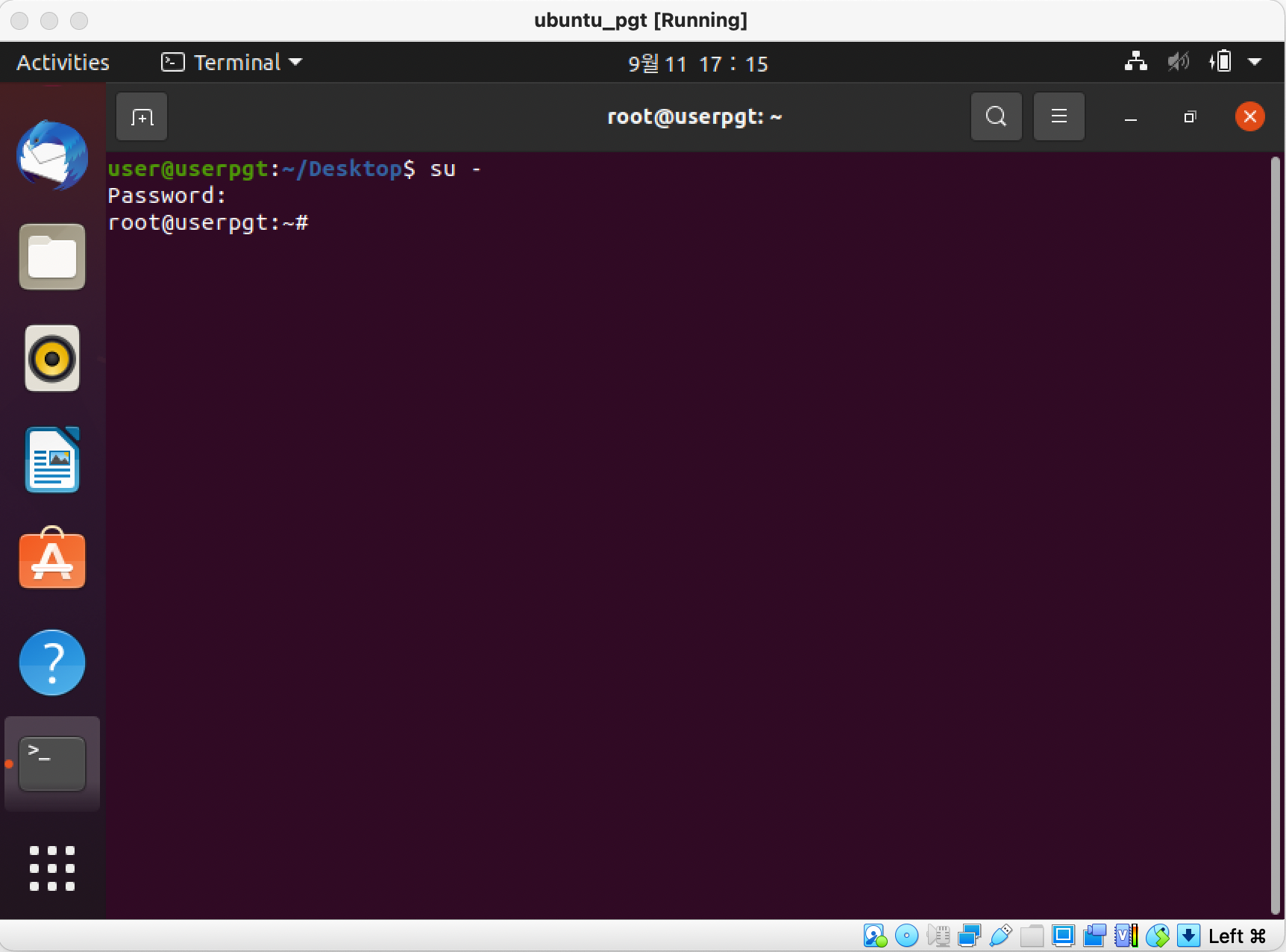
패키지 리스트 업데이트
apt update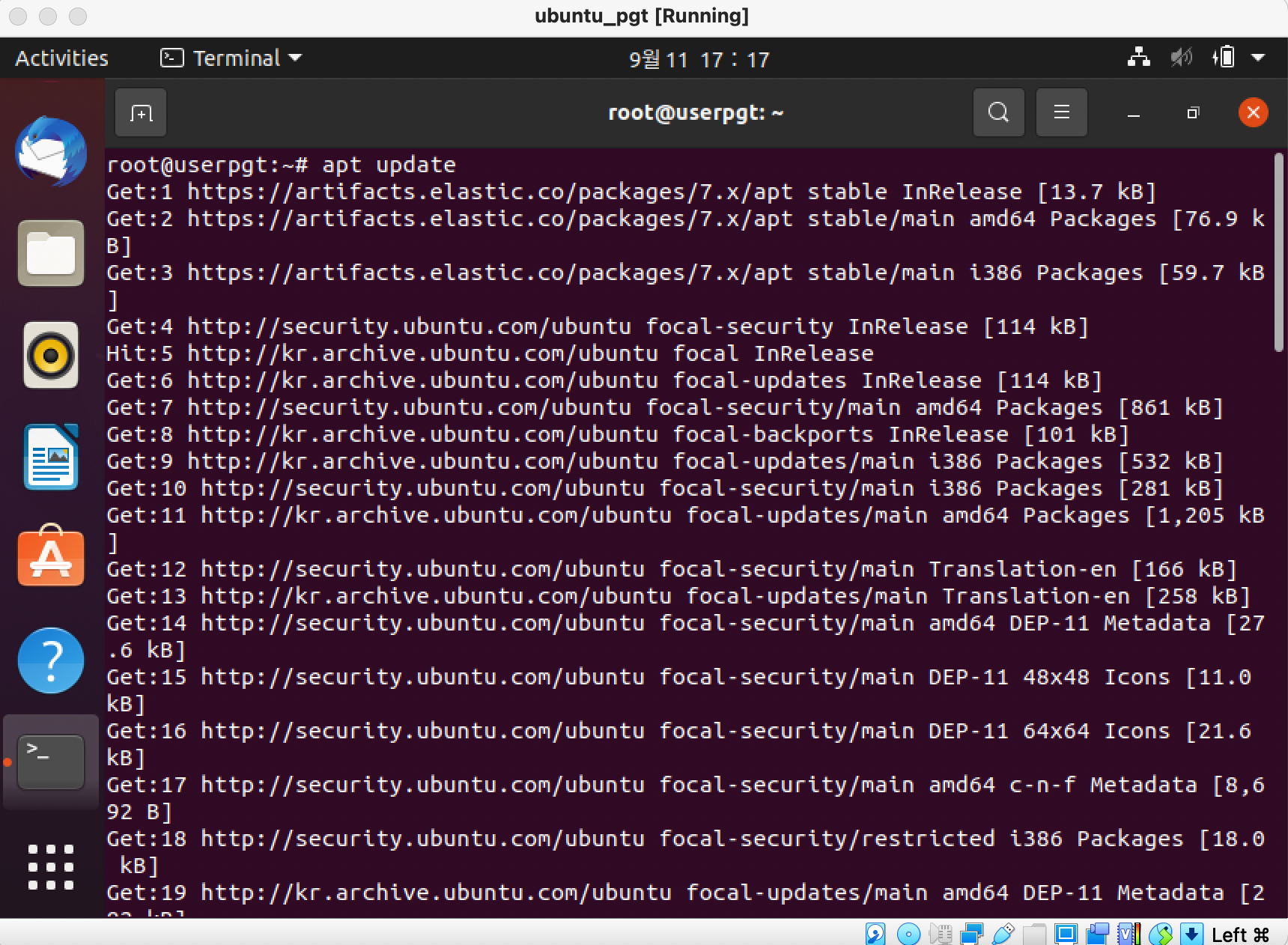
2. MySQL 설치
다음 명령어를 통해 데이터베이스 설치하기
apt install mysql-server -y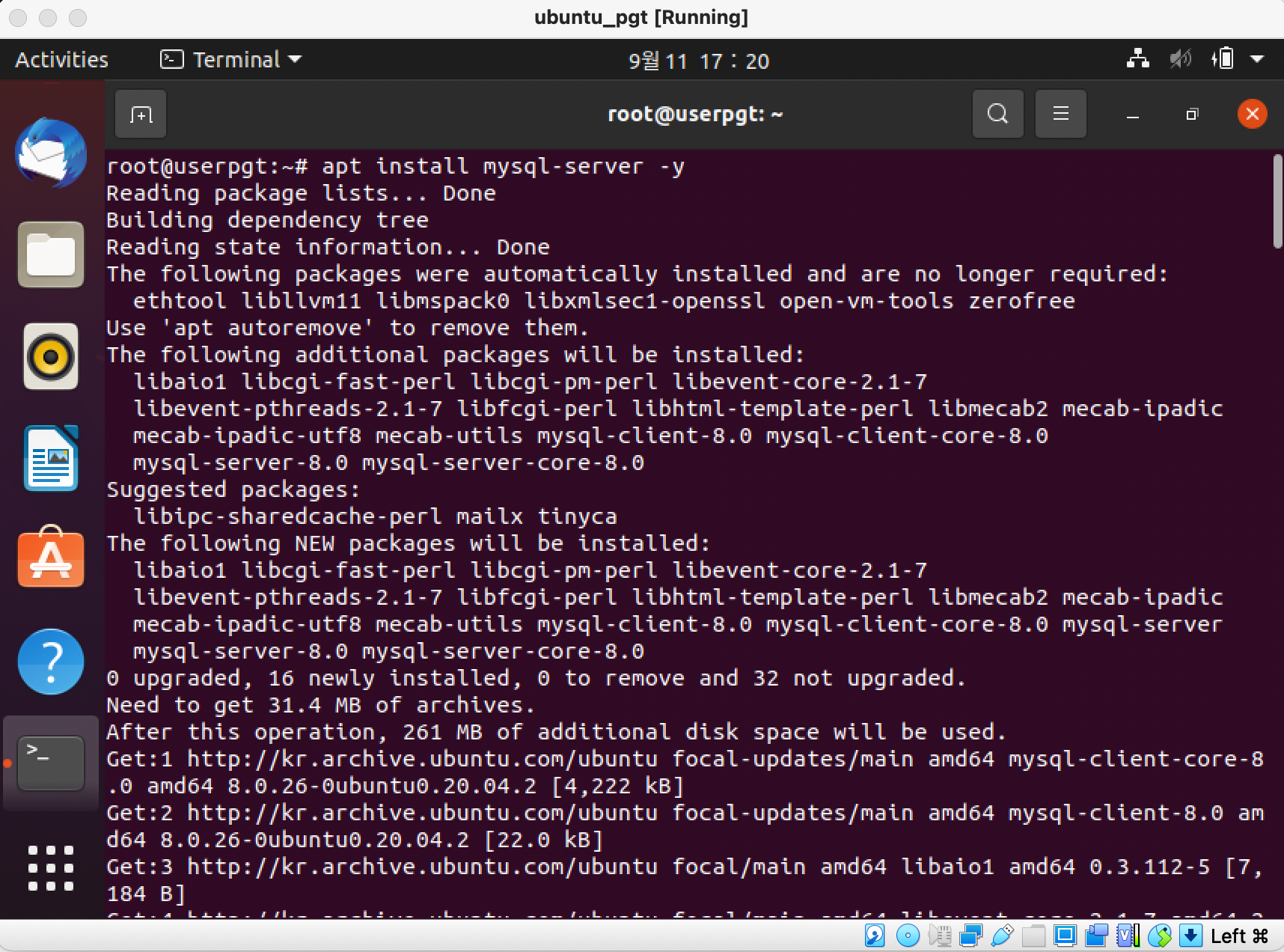
3. MySQL 설정하기
다음 명령어 입력으로 MySQL을 설정해보자
mysql_secure_installation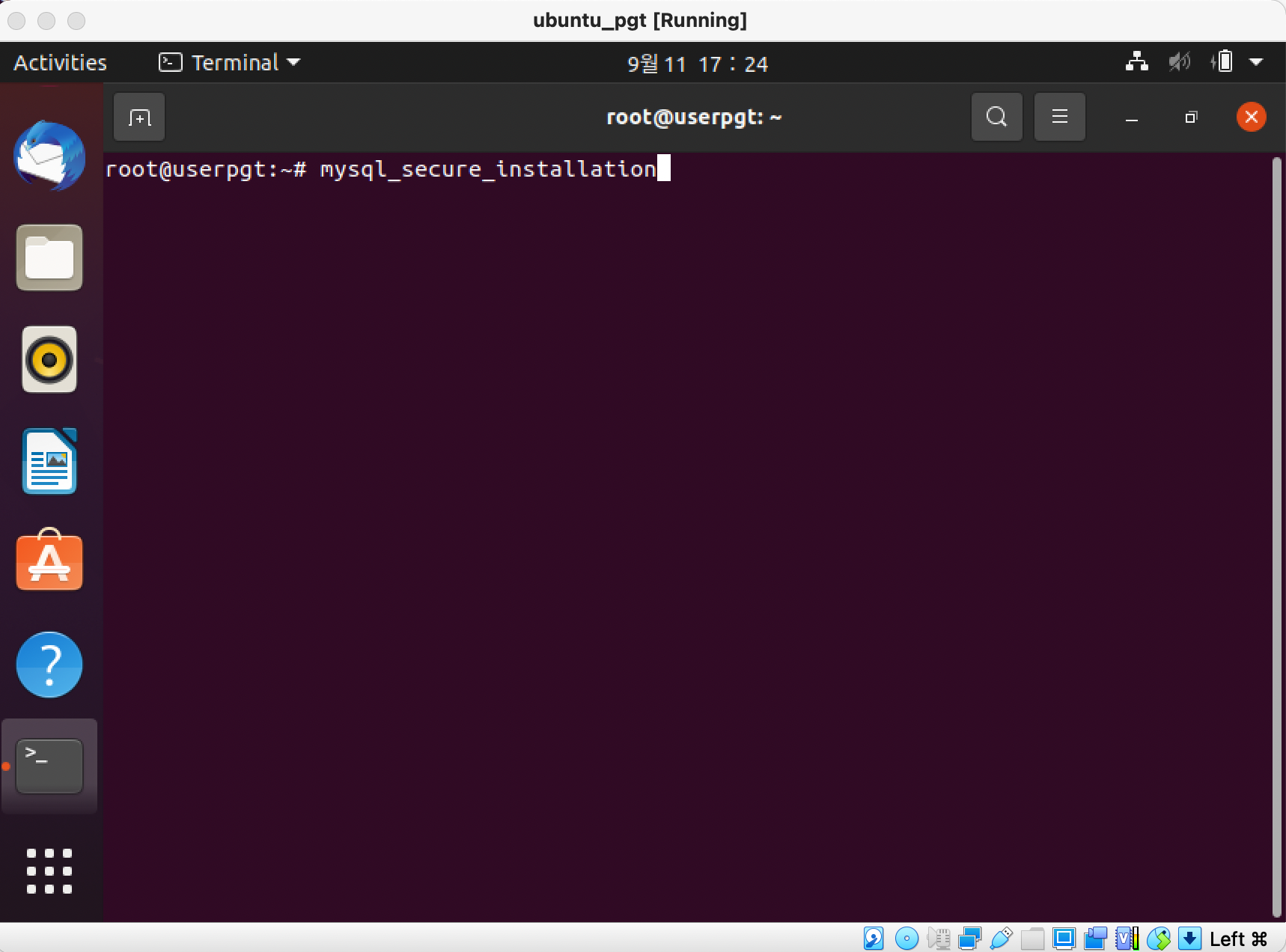
암호 검증에 관한 물음, Y
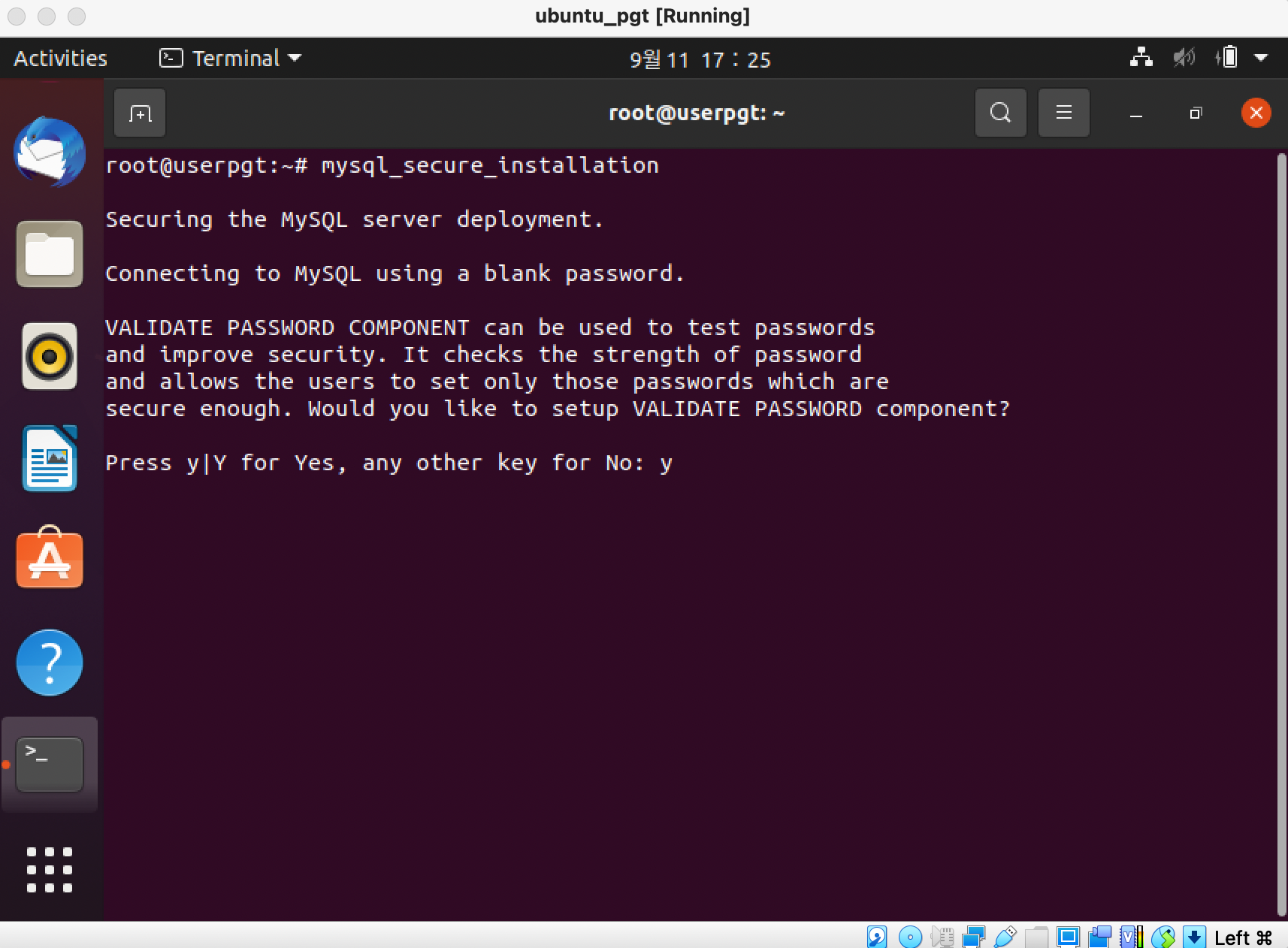
암호 복잡도에 관한 정책, 0
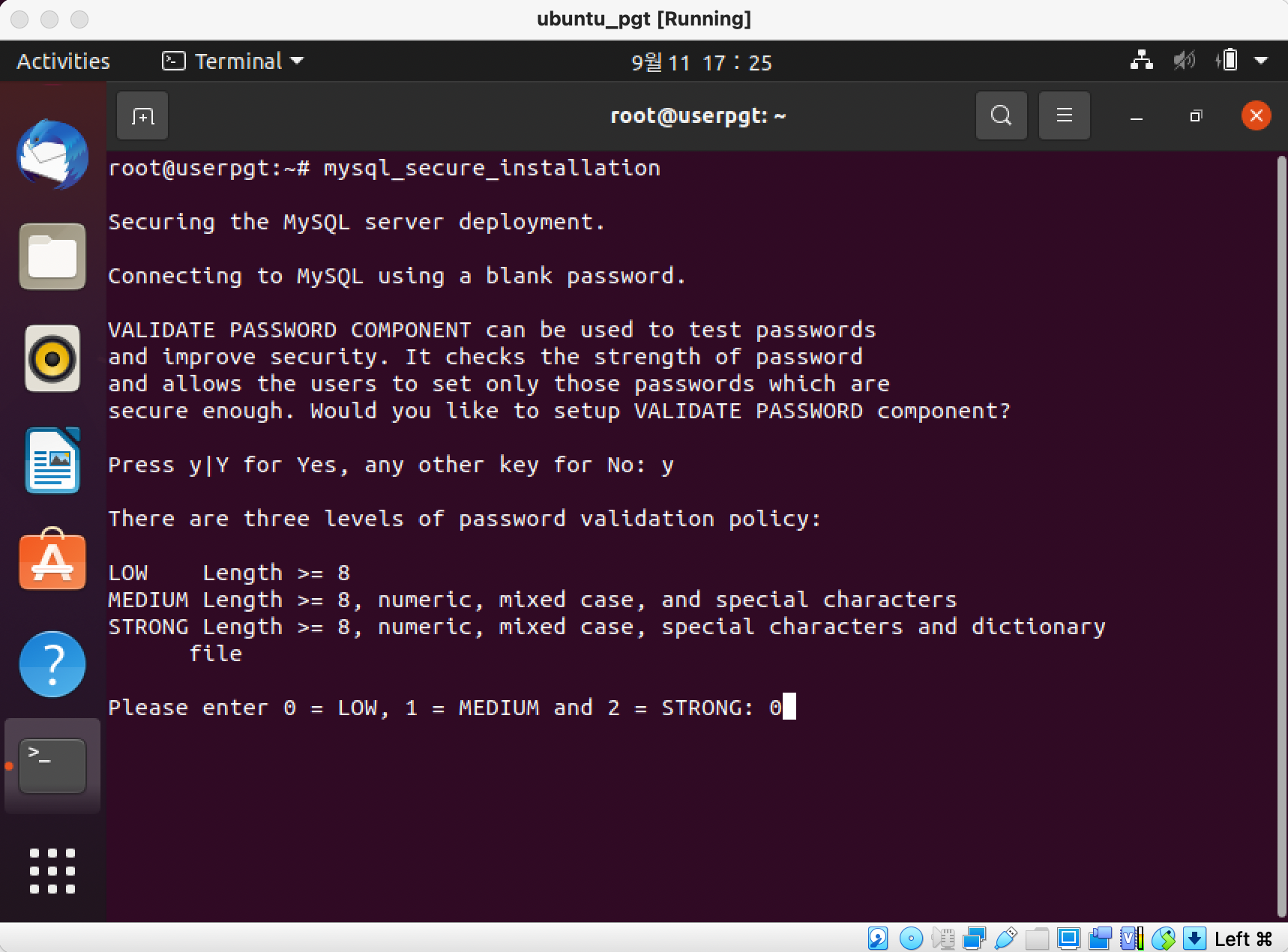
루트 계정의 암호 입력 : rootroot
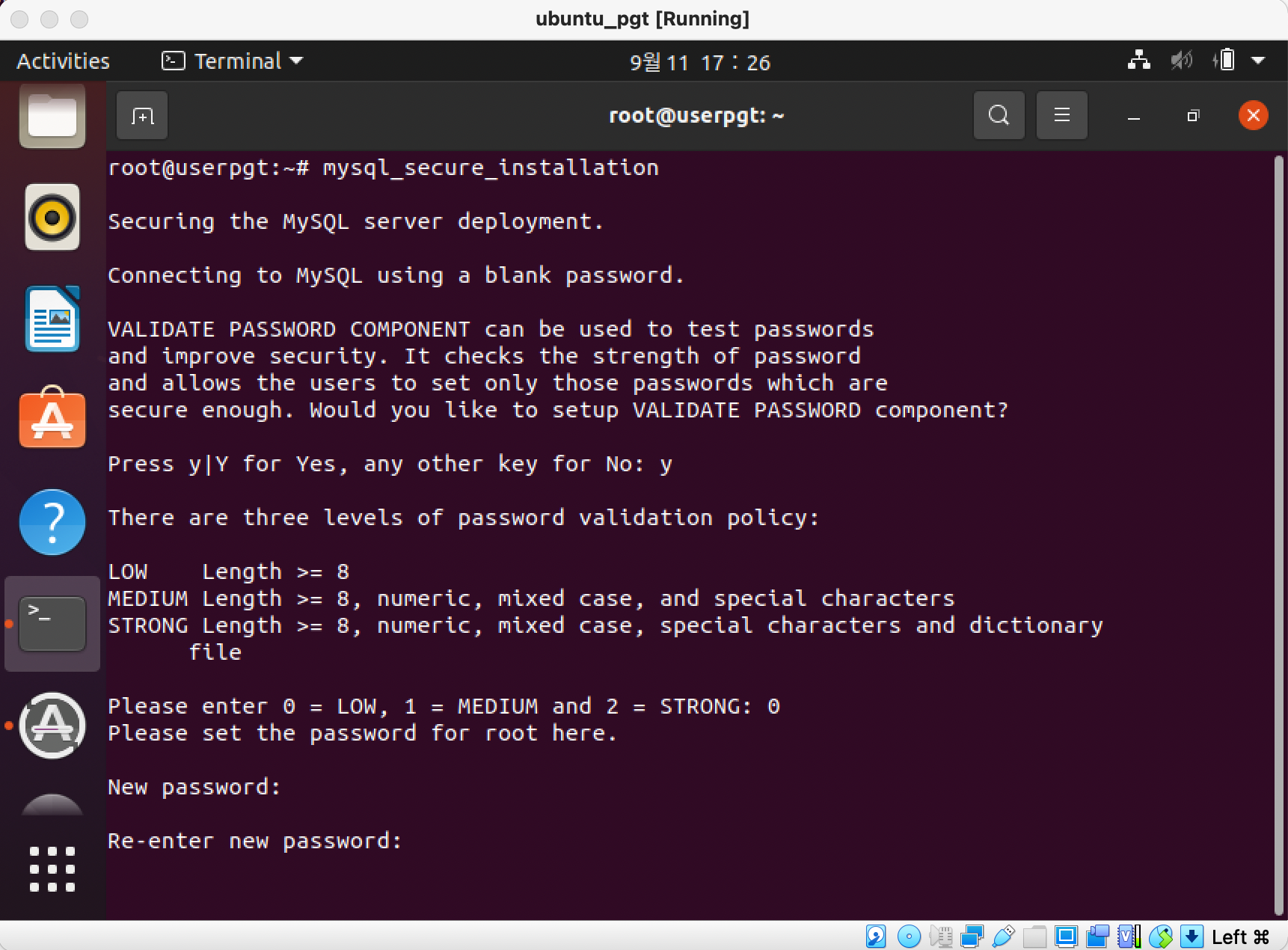
루트 계정의 암호를 사용할 것인지 : Y
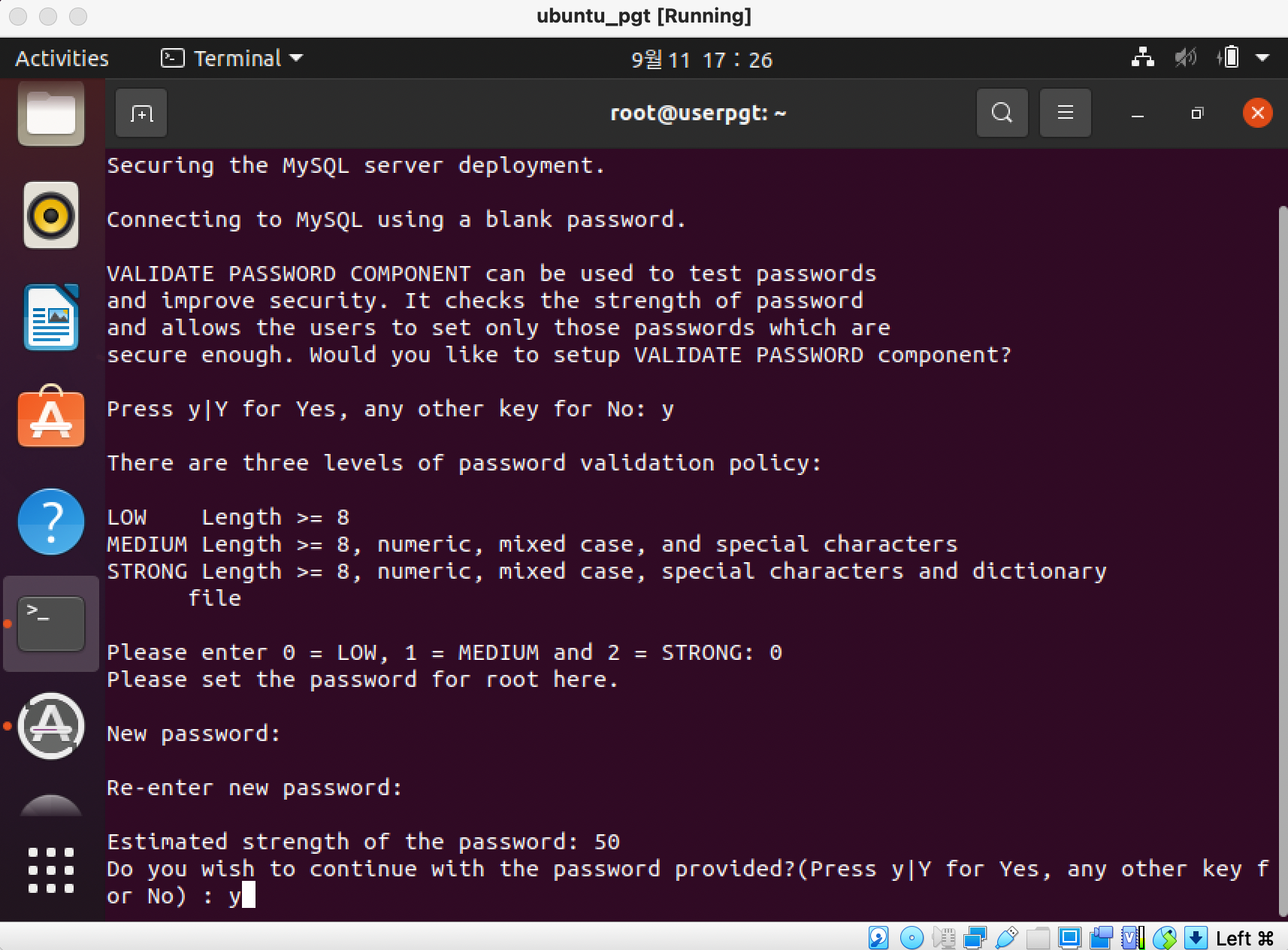
익명의 유저를 지울 것인지 : Y
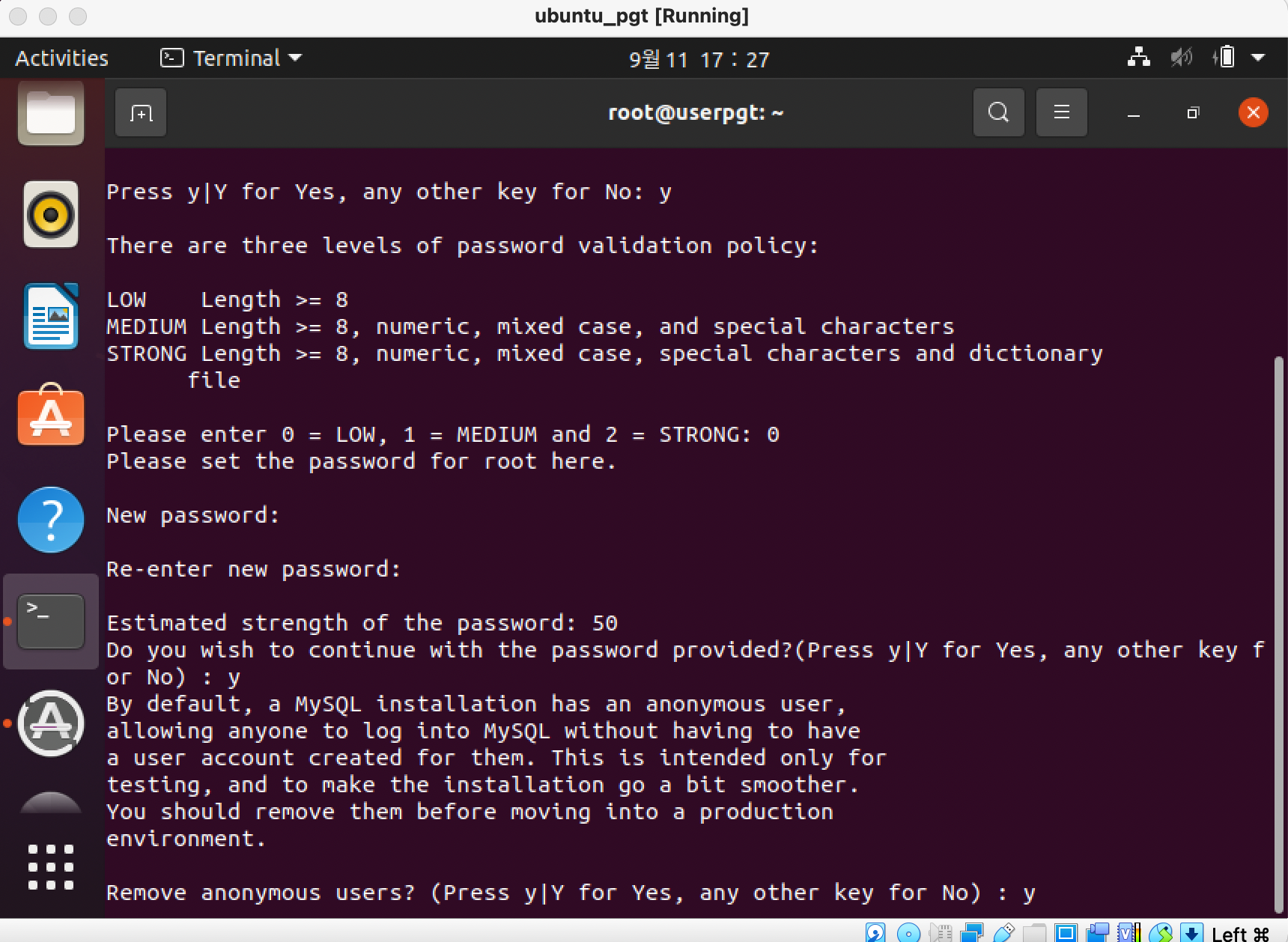
root 유저가 localhost에서만 접속할 것인지 : Y
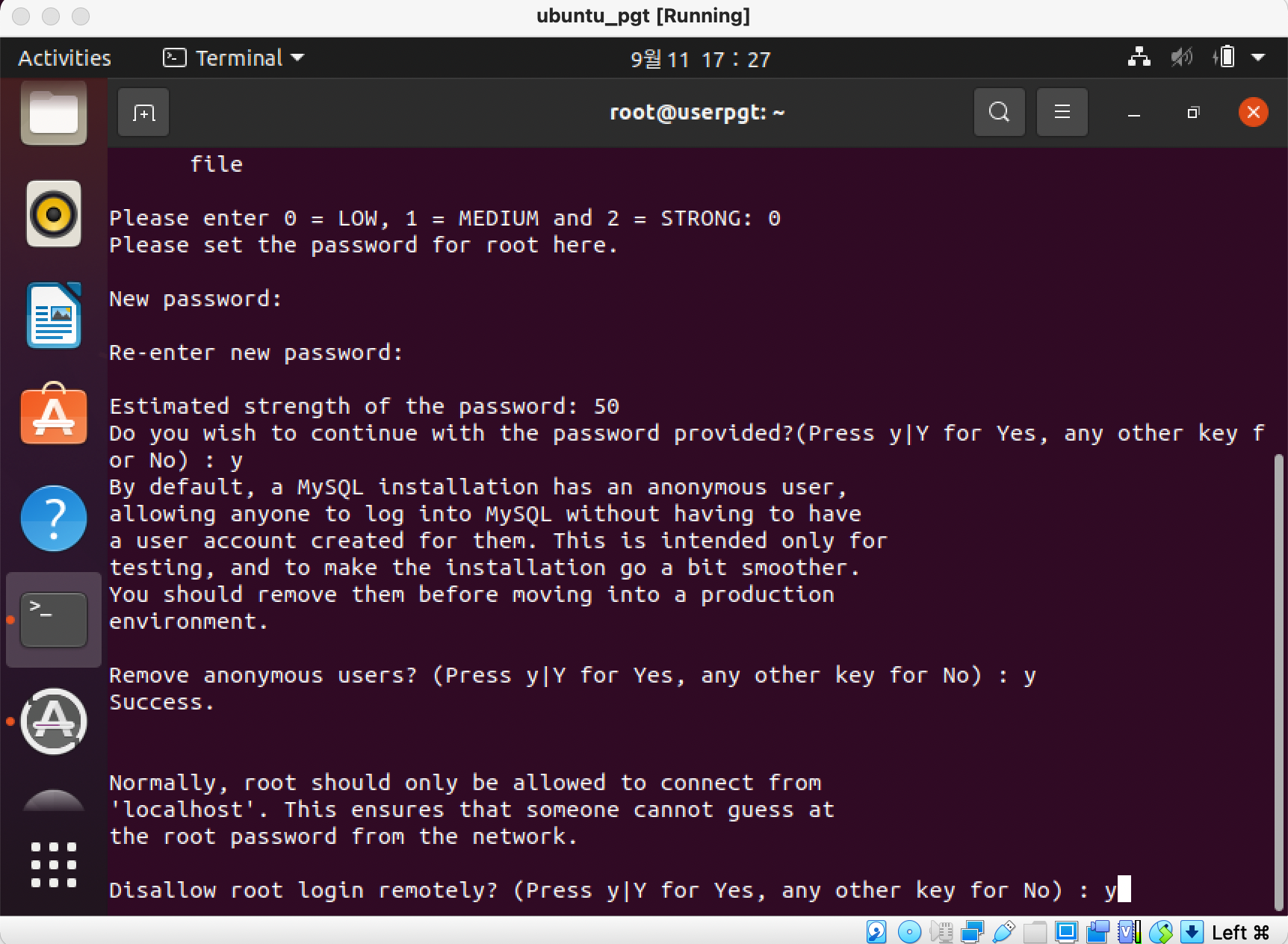
test 데이터베이스를 지울 것인지 : Y
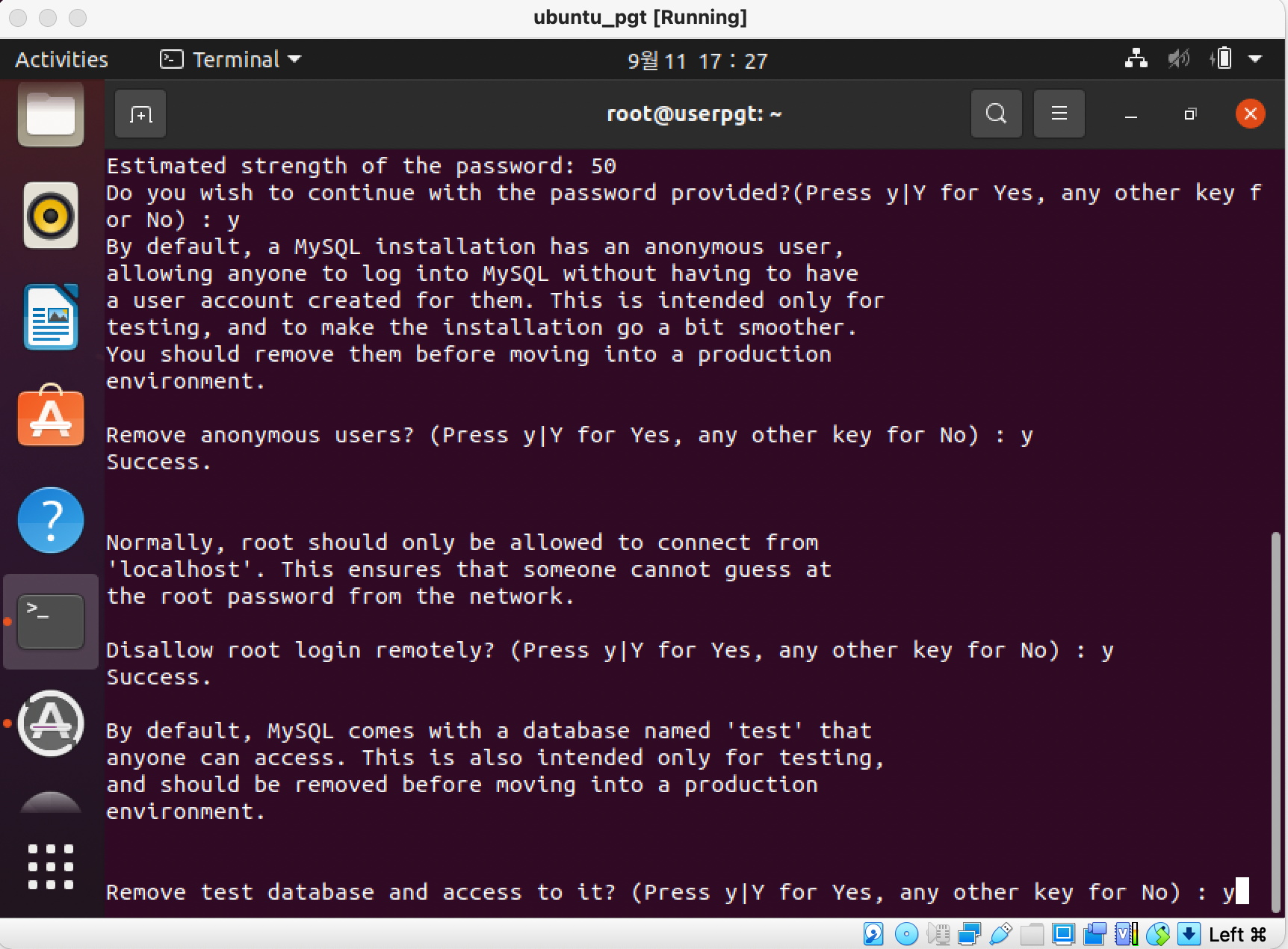
테이블 권한 확인 : Y
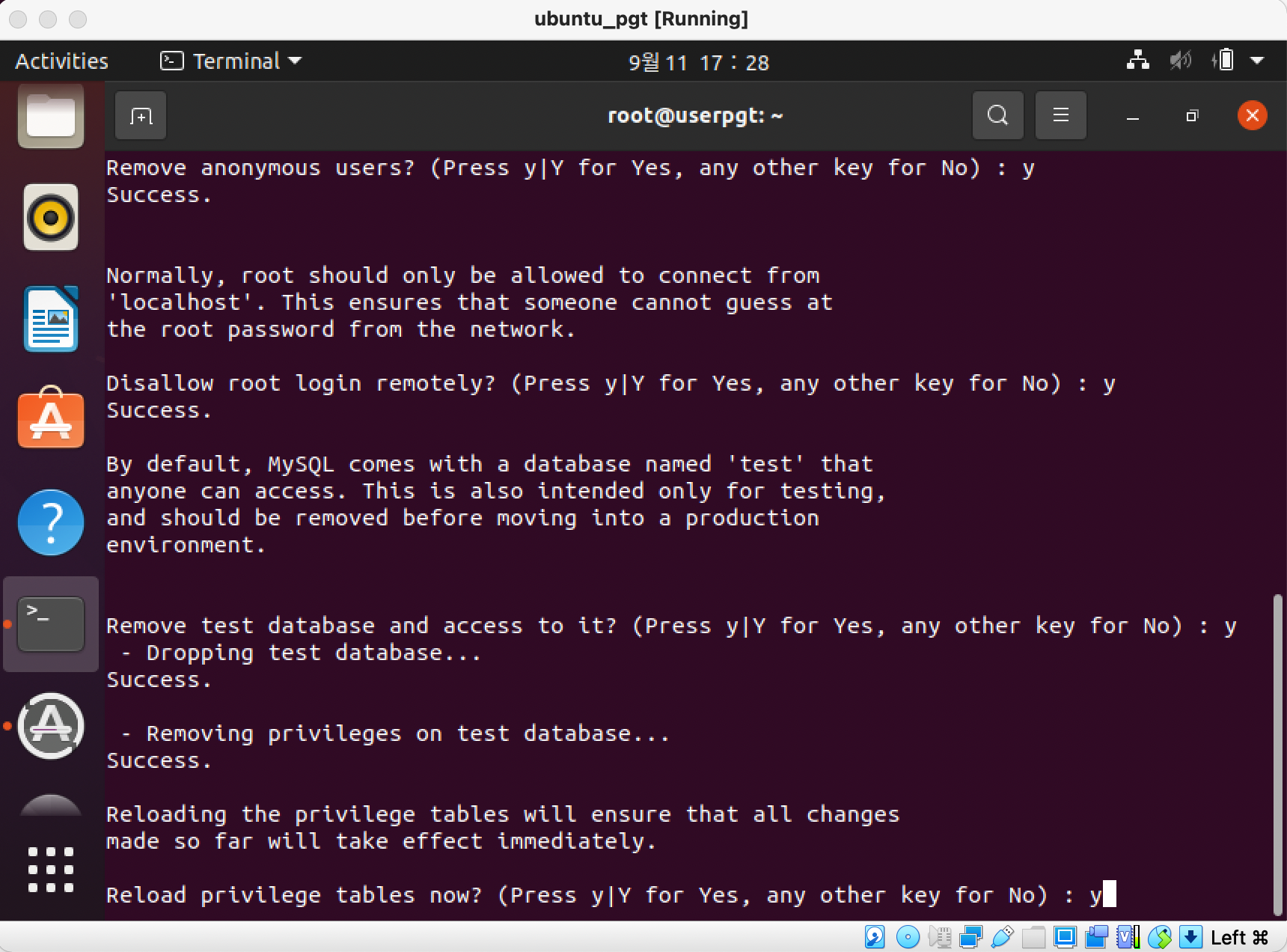
설정 완료!!!!
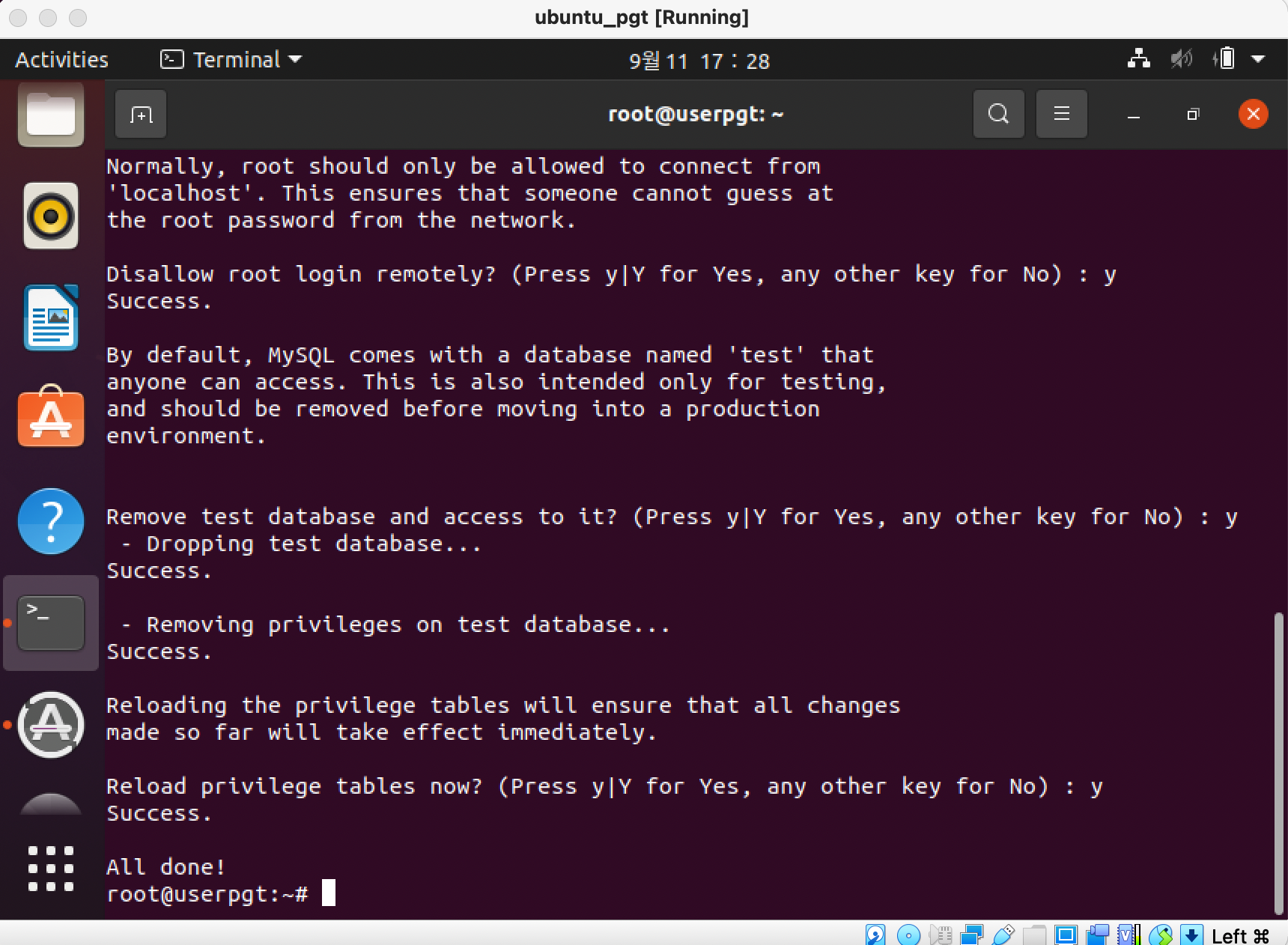
4. MySQL 접속
다음 명령어 입력으로 데이터베이스에 접속해보자
mysql -u root -p
rootroot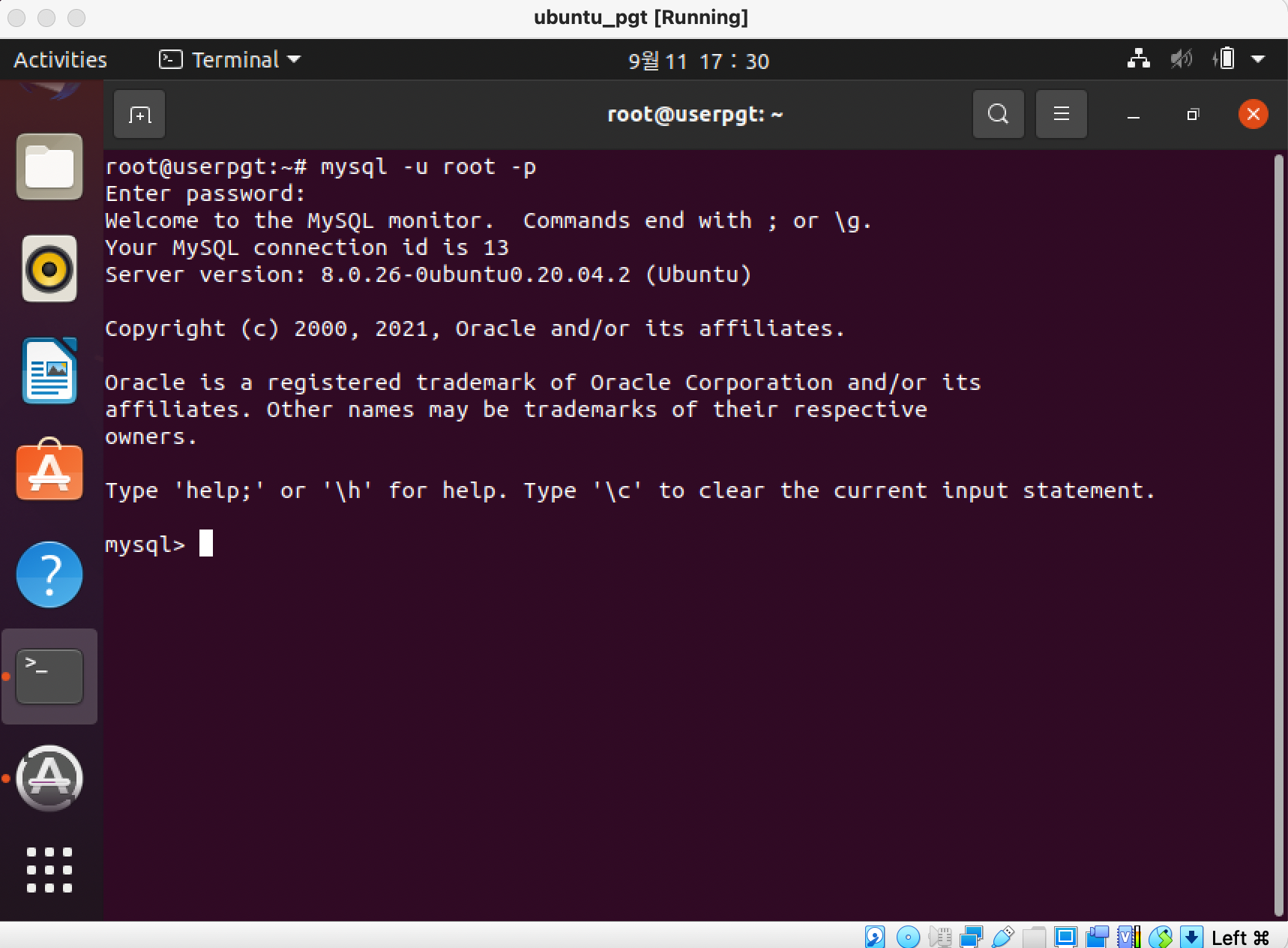
MySQL 빠져나오기
exit;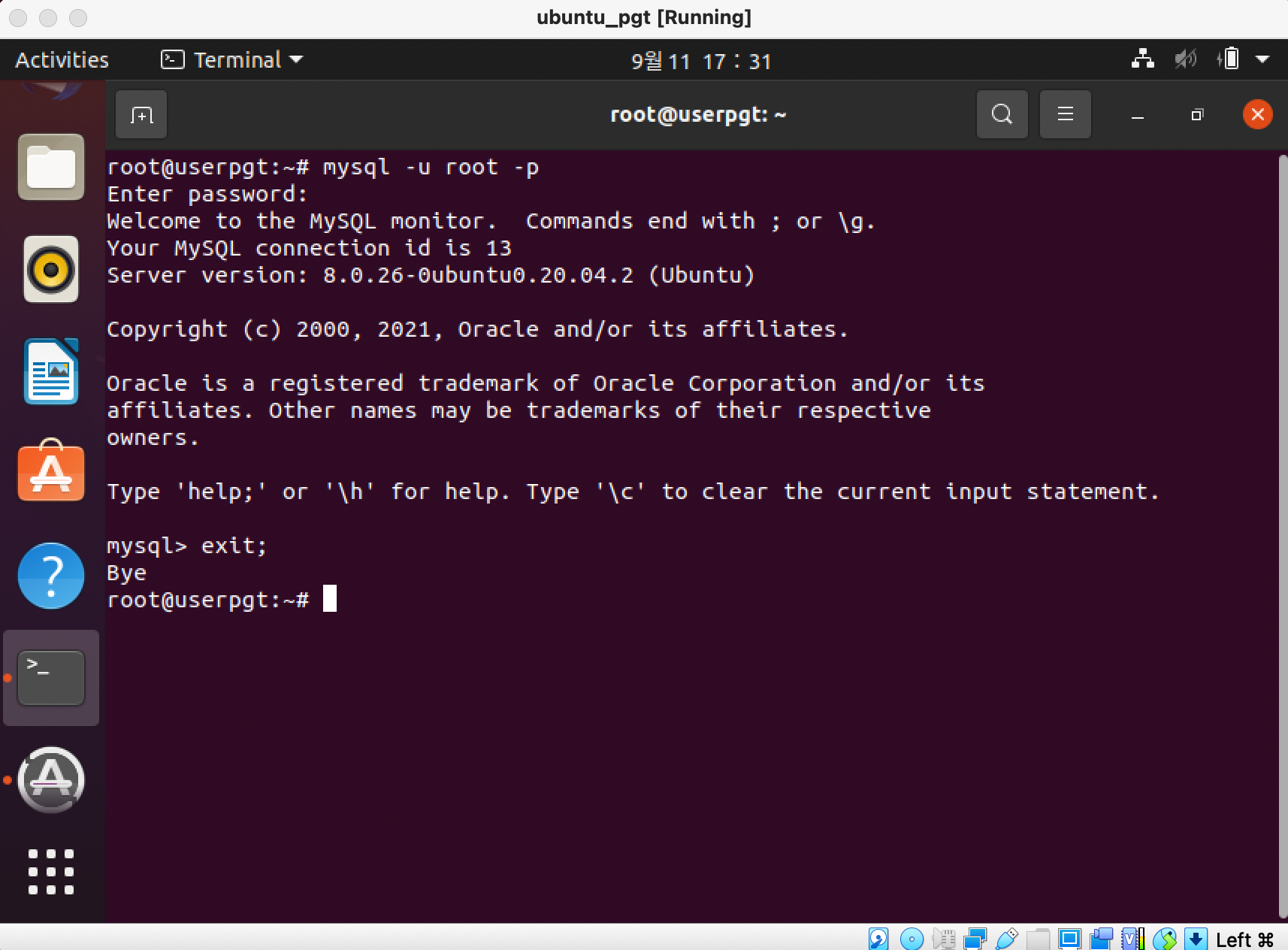
5. MySQL 간단하게 조작해보기
DB 접속
mysql -u root -p
rootroot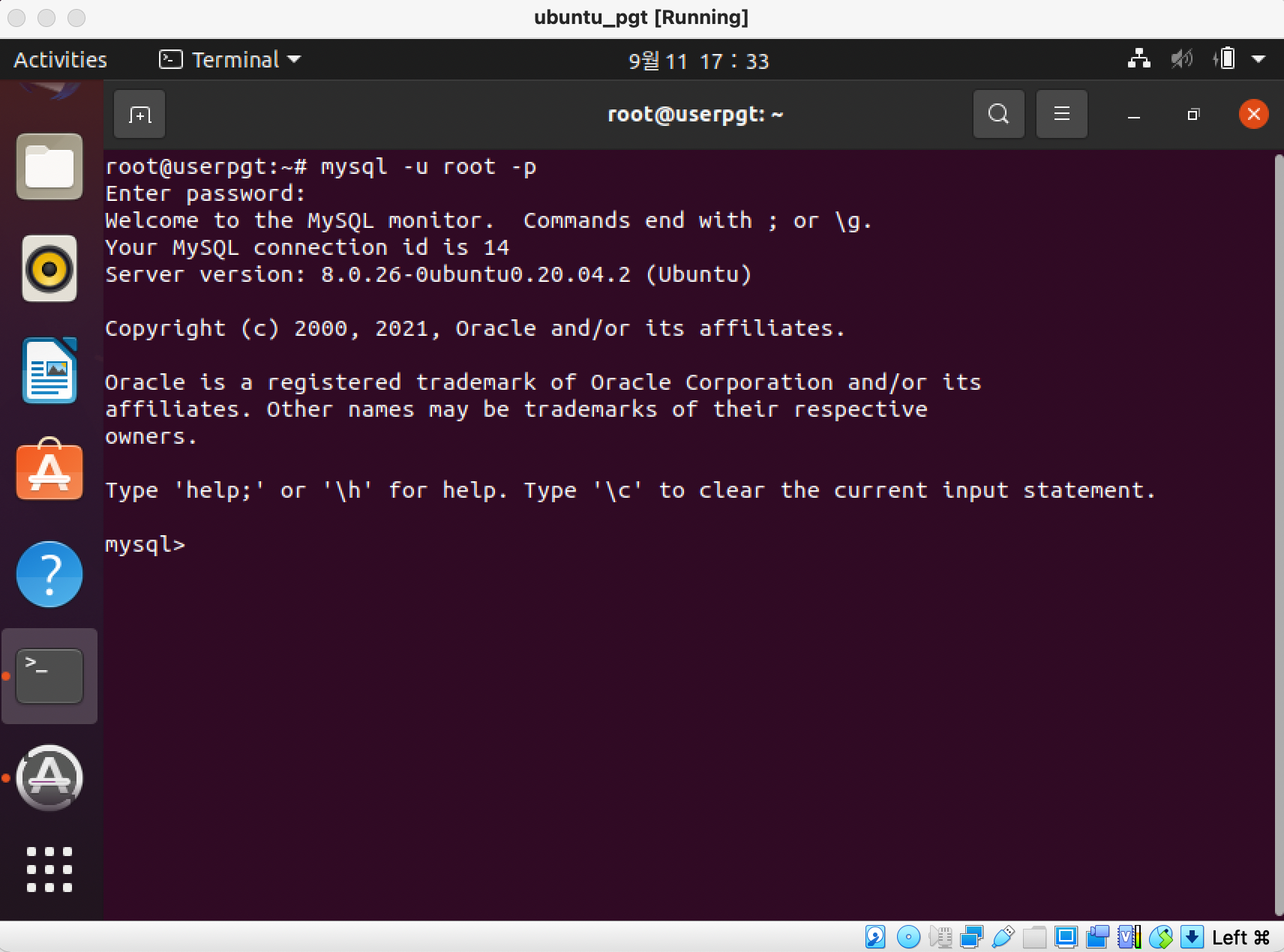
데이터베이스 목록 보기
show databases;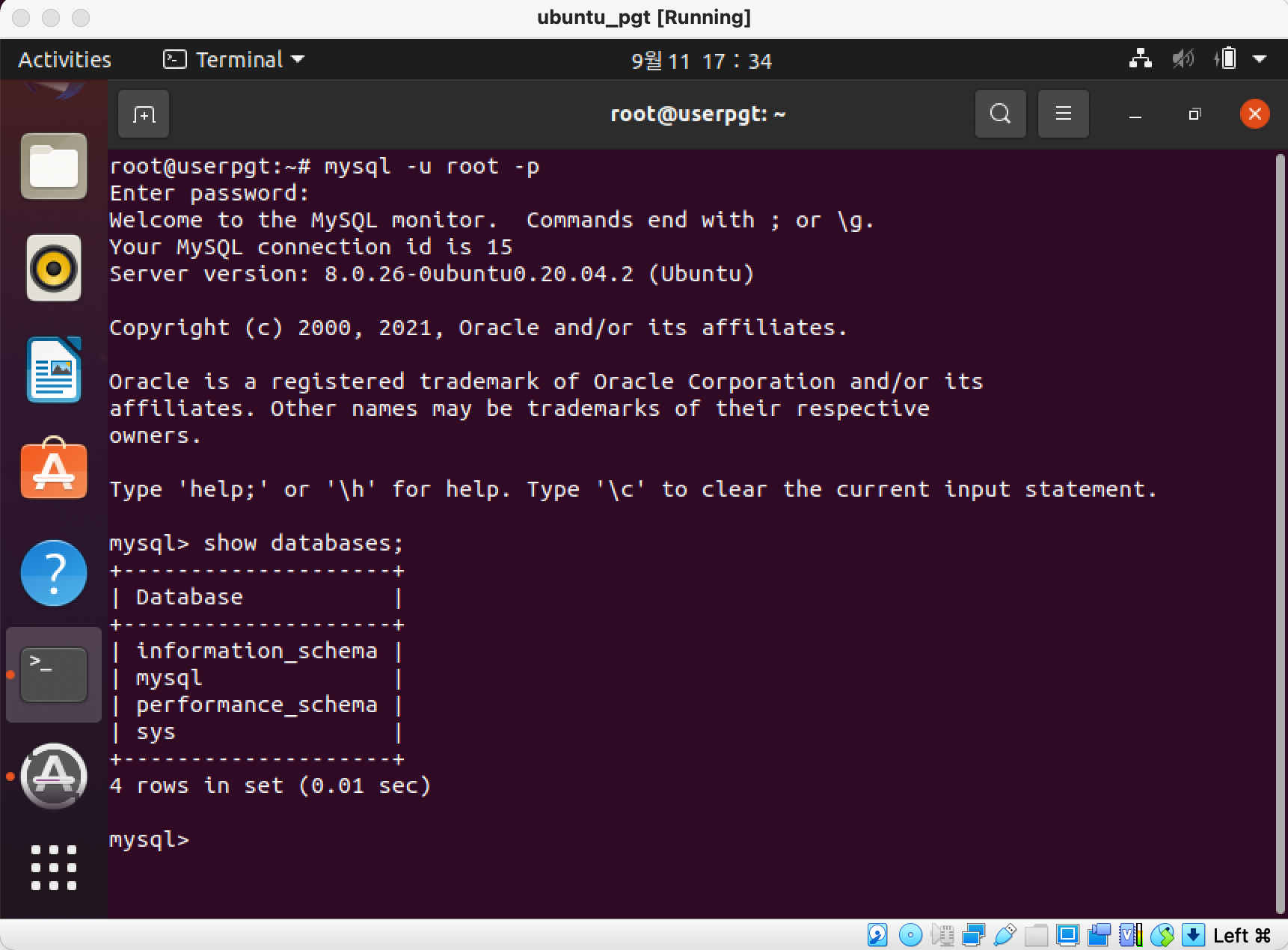
데이터베이스 만들고 확인하기
create database test123;
show databases;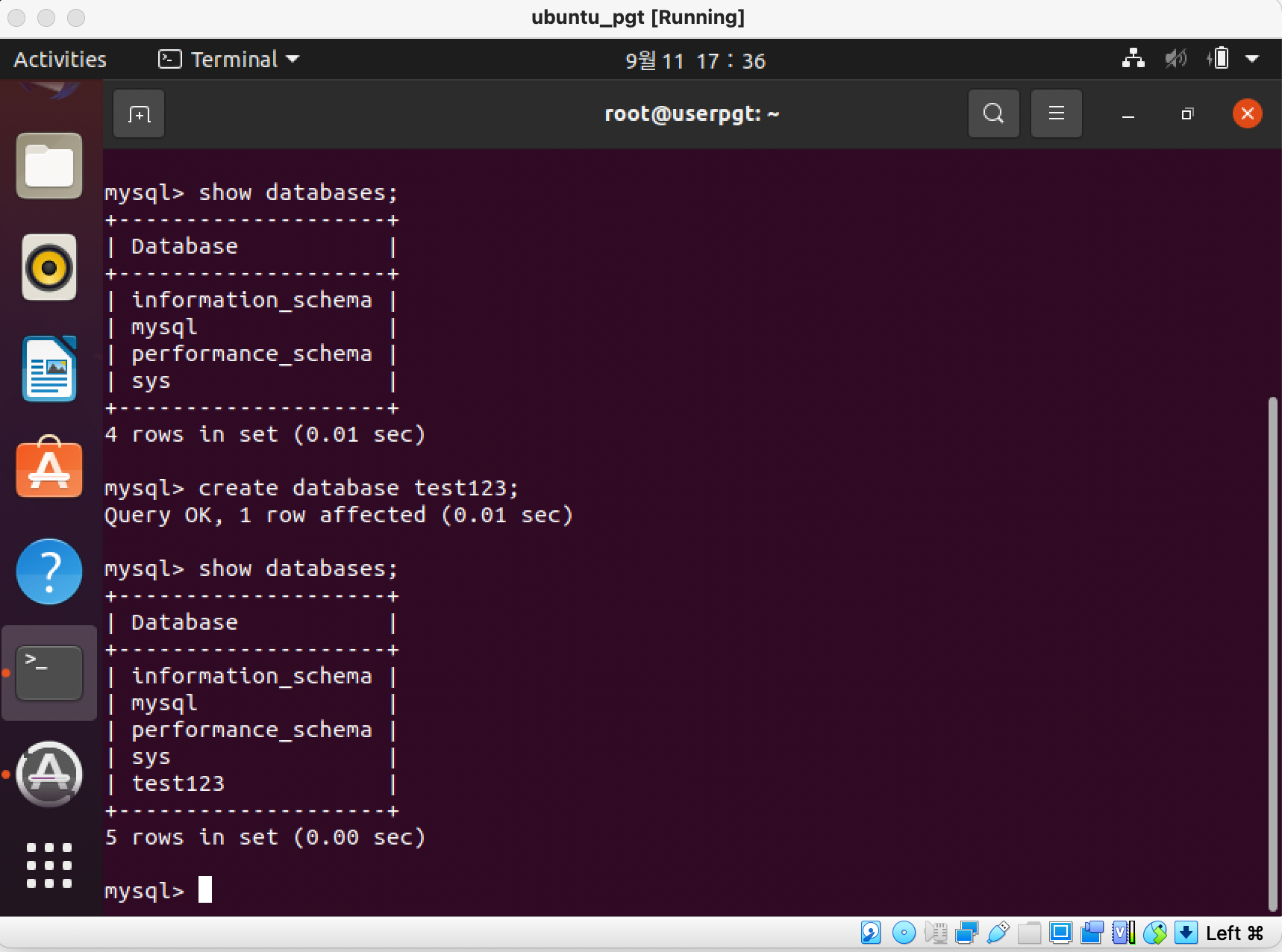
테스트 데이터베이스로 접속해서 테이블 살펴보기
use test123;
show tables;
'Operating System > Linux' 카테고리의 다른 글
| [Linux] 우분투에 설치된 MySQL 완전히 삭제하기 (0) | 2021.09.11 |
|---|---|
| [Linux] 우분투에 설치된 MySQL 버전 확인하기 (0) | 2021.09.11 |
| [Linux] OS 버전 확인하는 방법 (0) | 2021.09.05 |
| [Linux] 우분투에 사용자 계정 추가 및 삭제하기 (0) | 2021.08.28 |
| [Linux] 우분투 터미널로 인터넷 연결 확인하기 (0) | 2021.08.28 |
1. MySQL 설치 전 준비
관리자 계정으로 접속하기
su -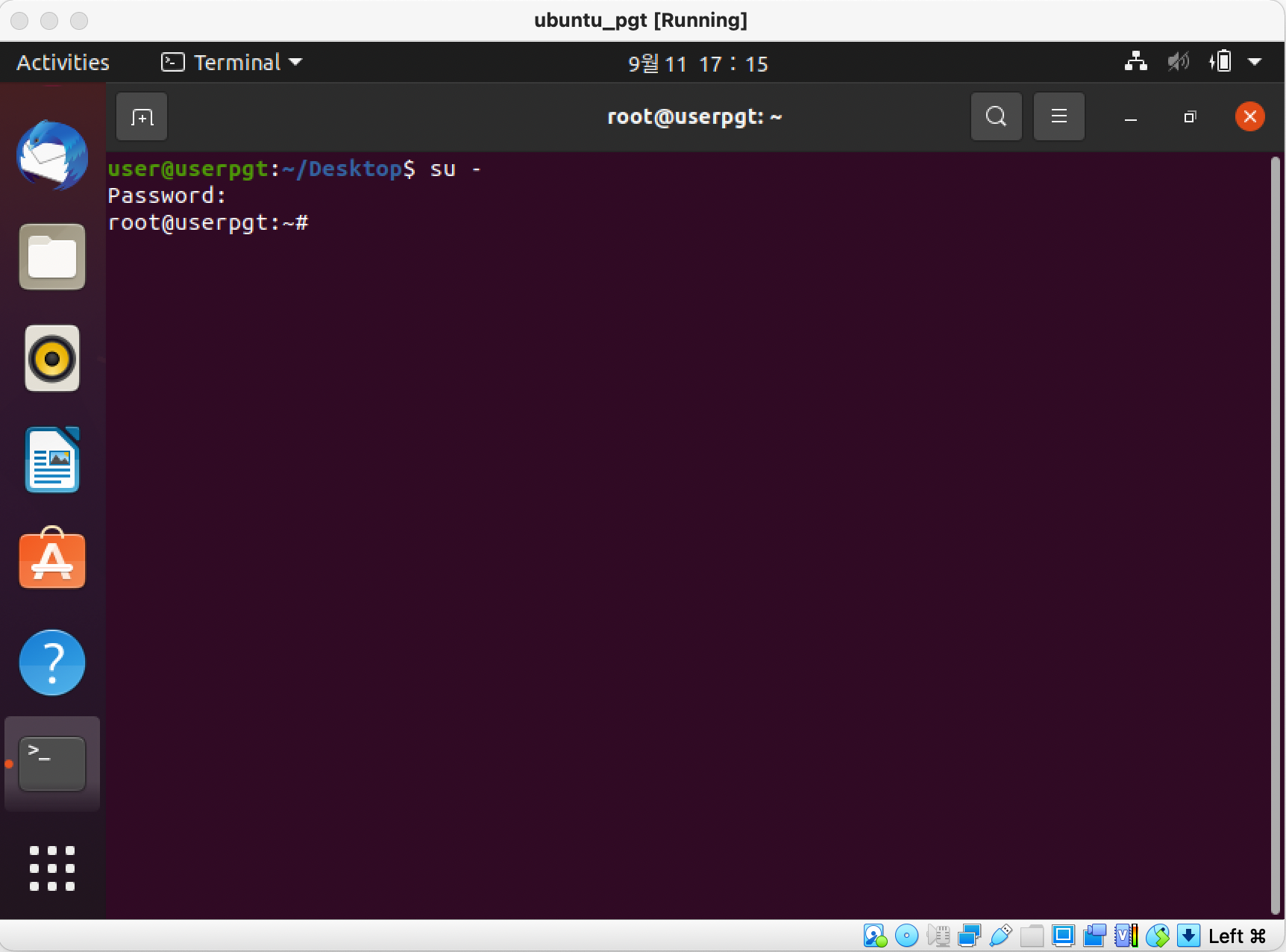
패키지 리스트 업데이트
apt update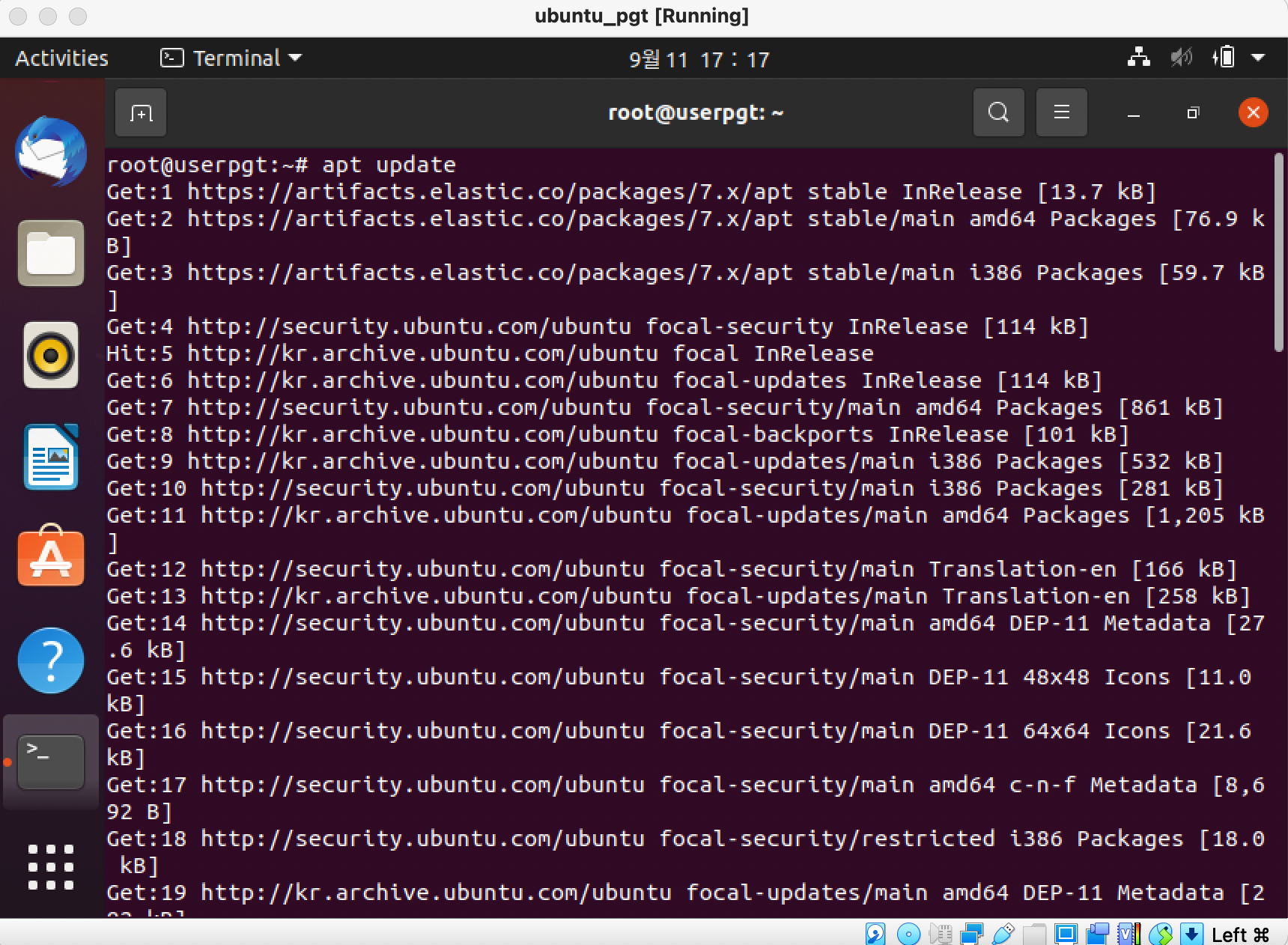
2. MySQL 설치
다음 명령어를 통해 데이터베이스 설치하기
apt install mysql-server -y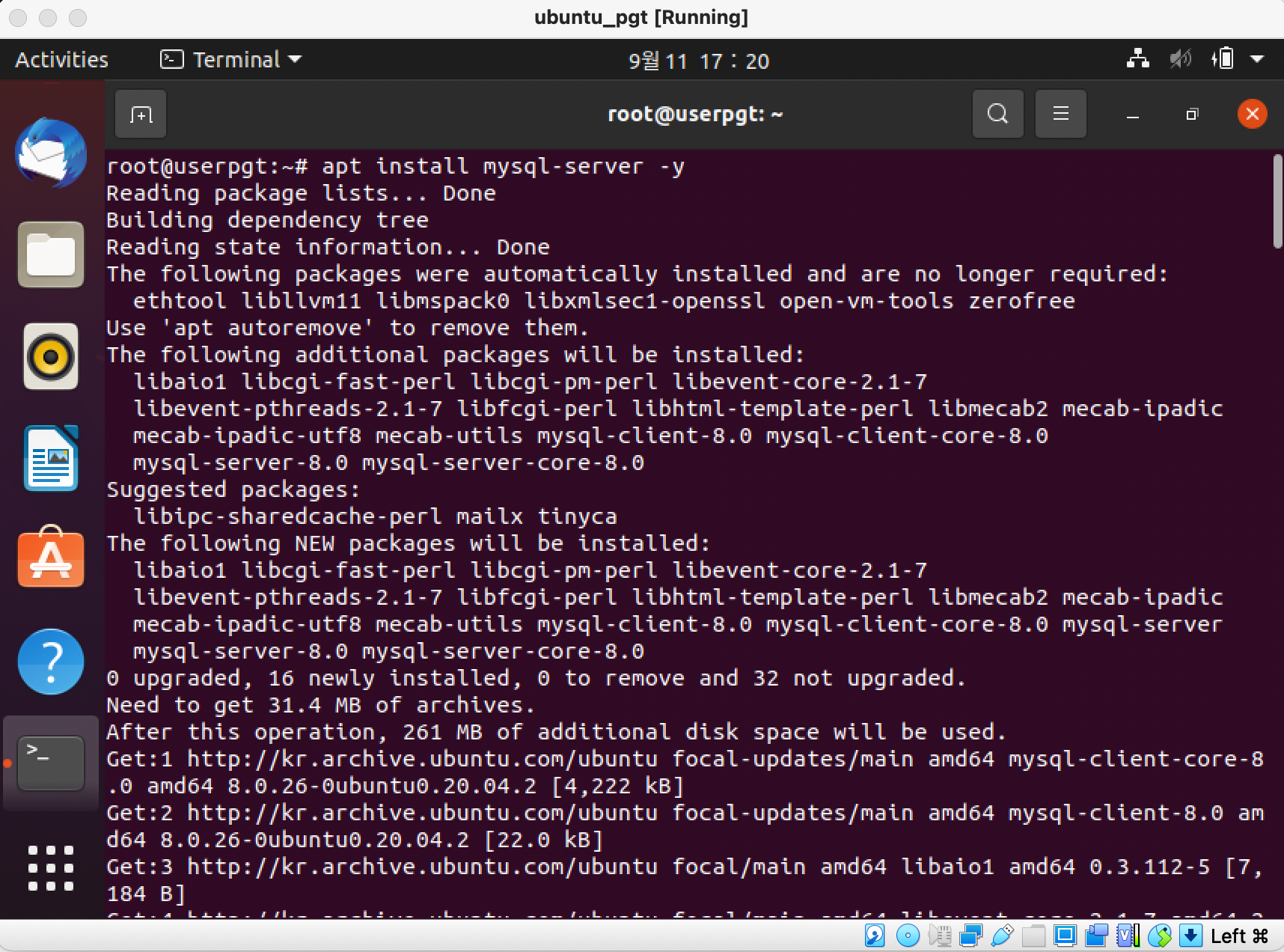
3. MySQL 설정하기
다음 명령어 입력으로 MySQL을 설정해보자
mysql_secure_installation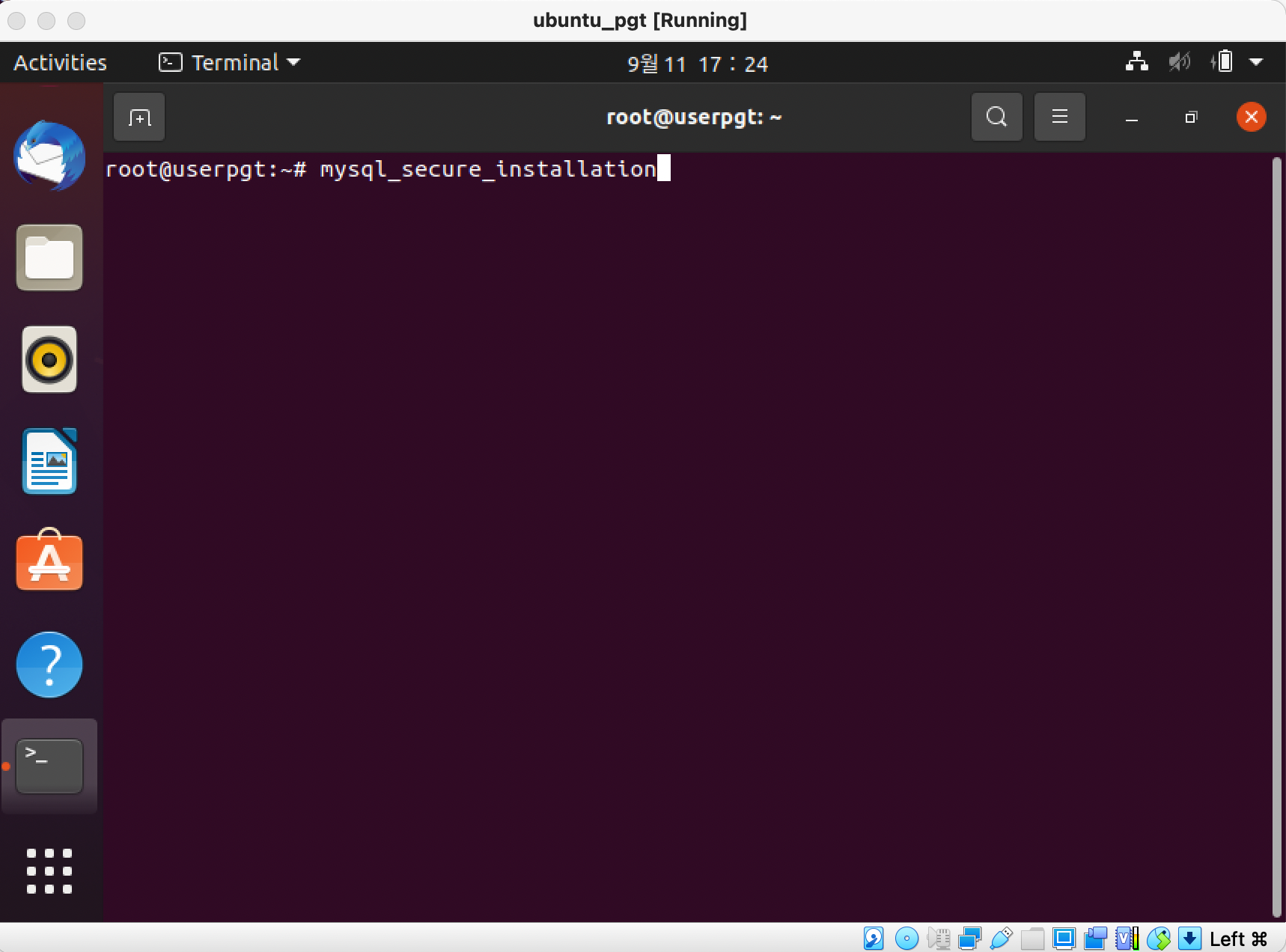
암호 검증에 관한 물음, Y
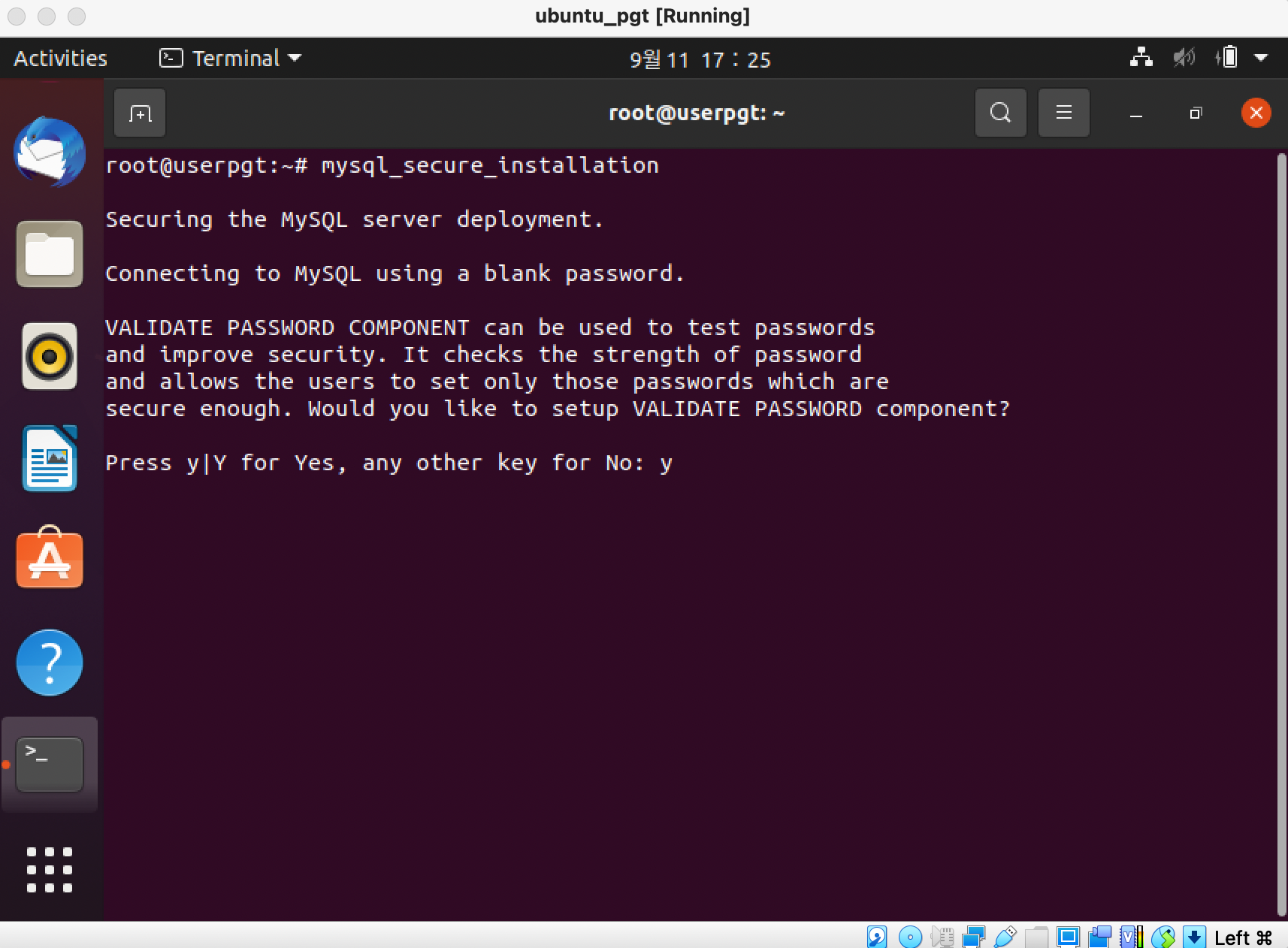
암호 복잡도에 관한 정책, 0
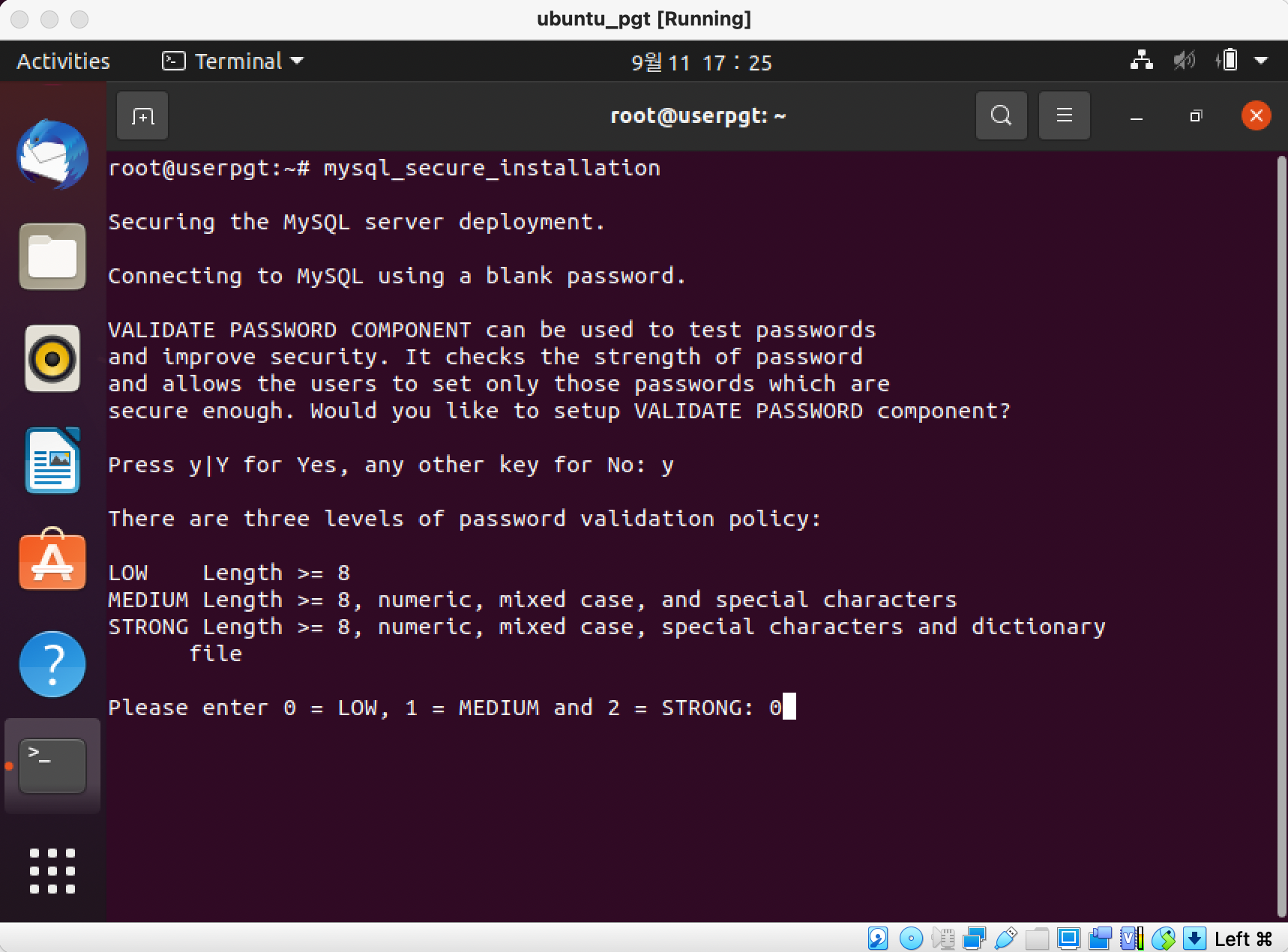
루트 계정의 암호 입력 : rootroot
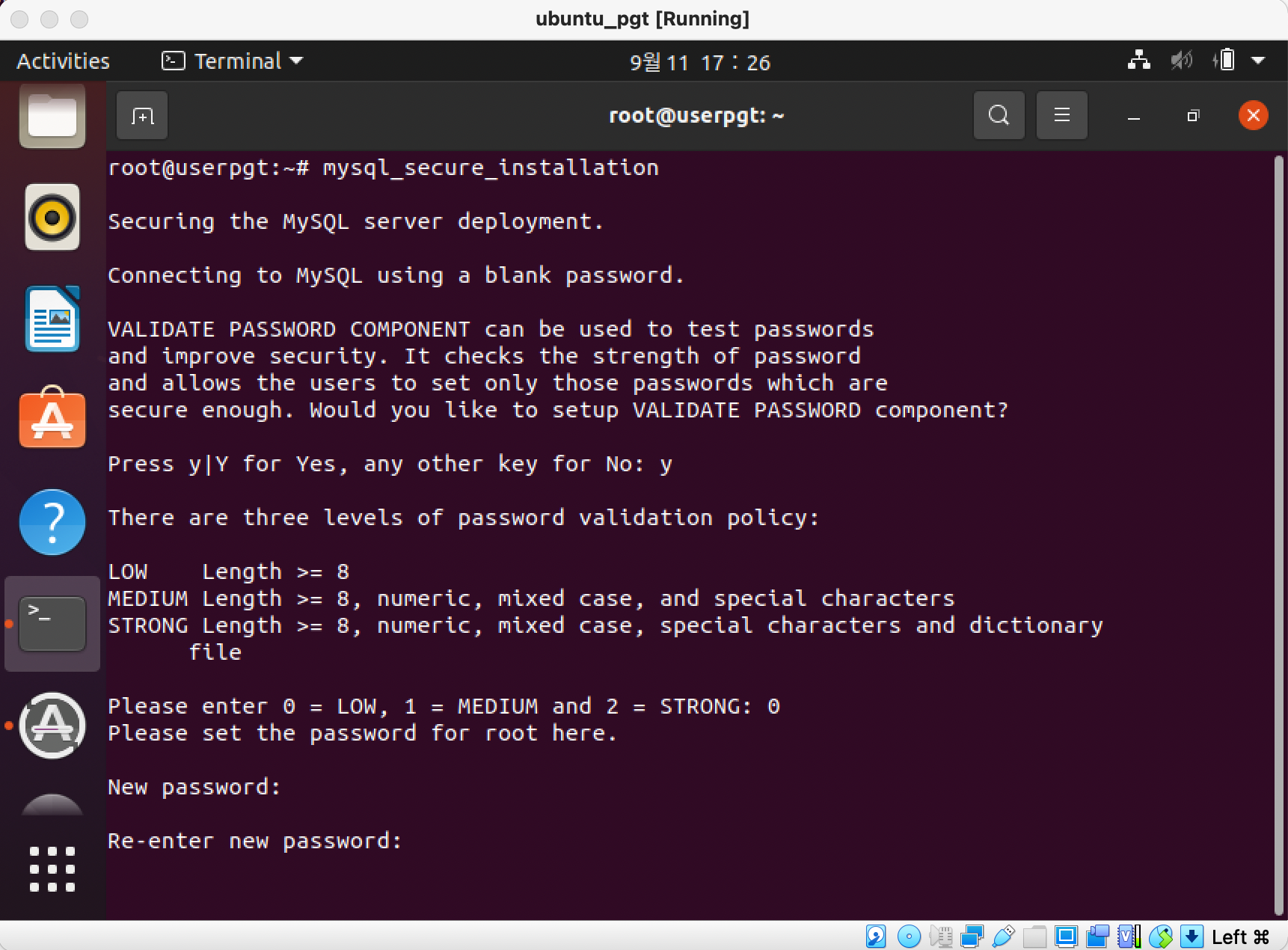
루트 계정의 암호를 사용할 것인지 : Y
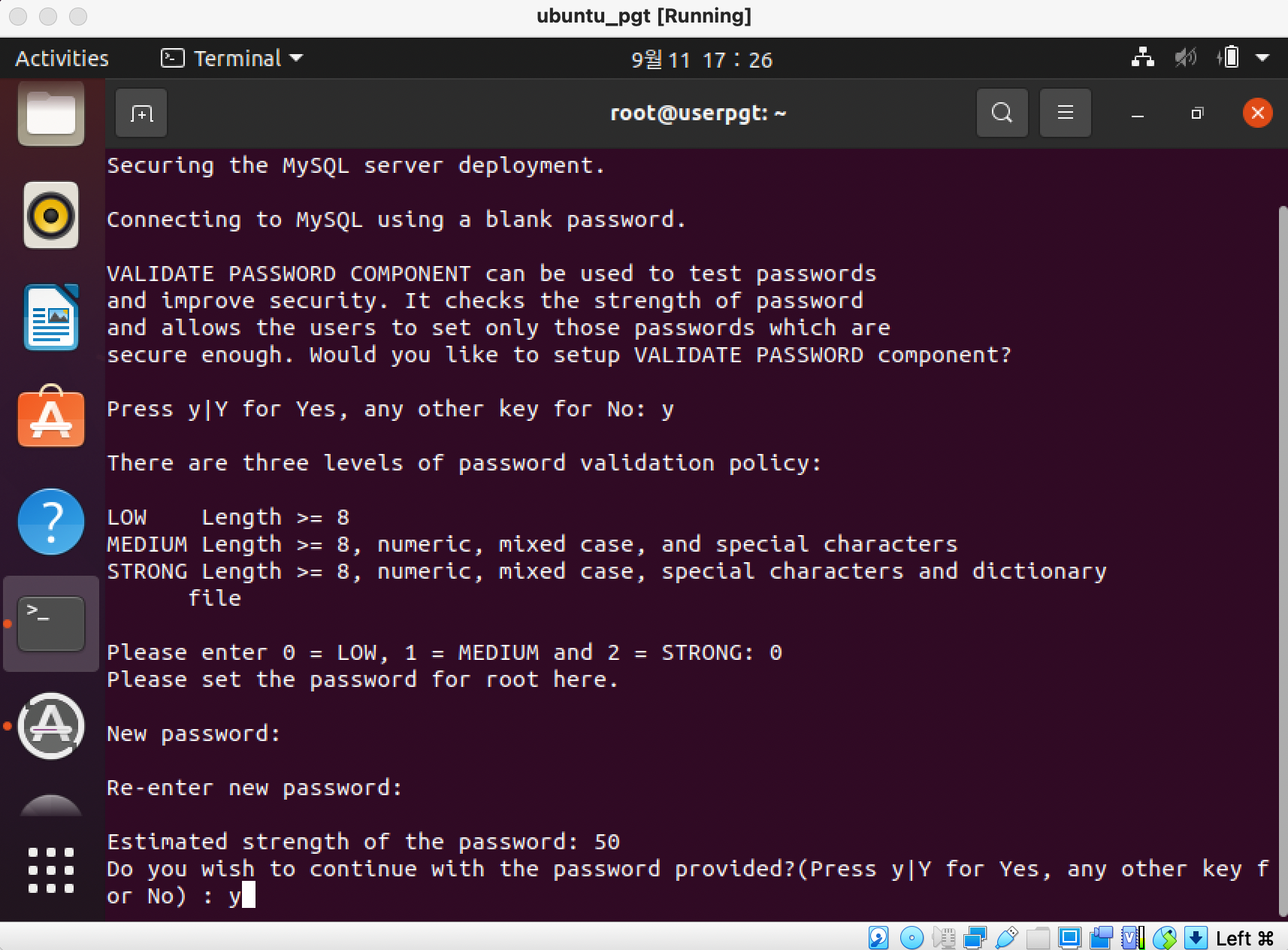
익명의 유저를 지울 것인지 : Y
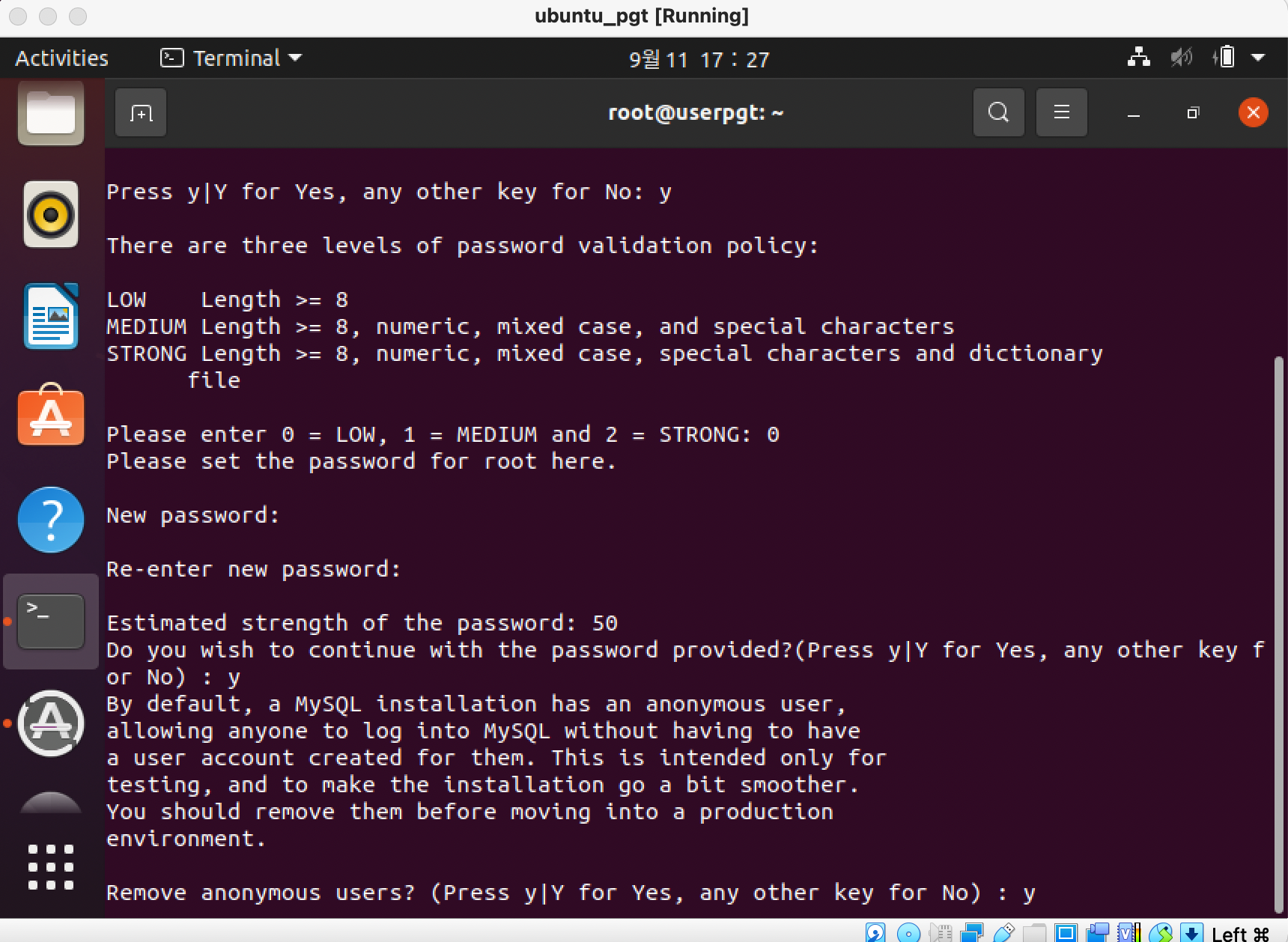
root 유저가 localhost에서만 접속할 것인지 : Y
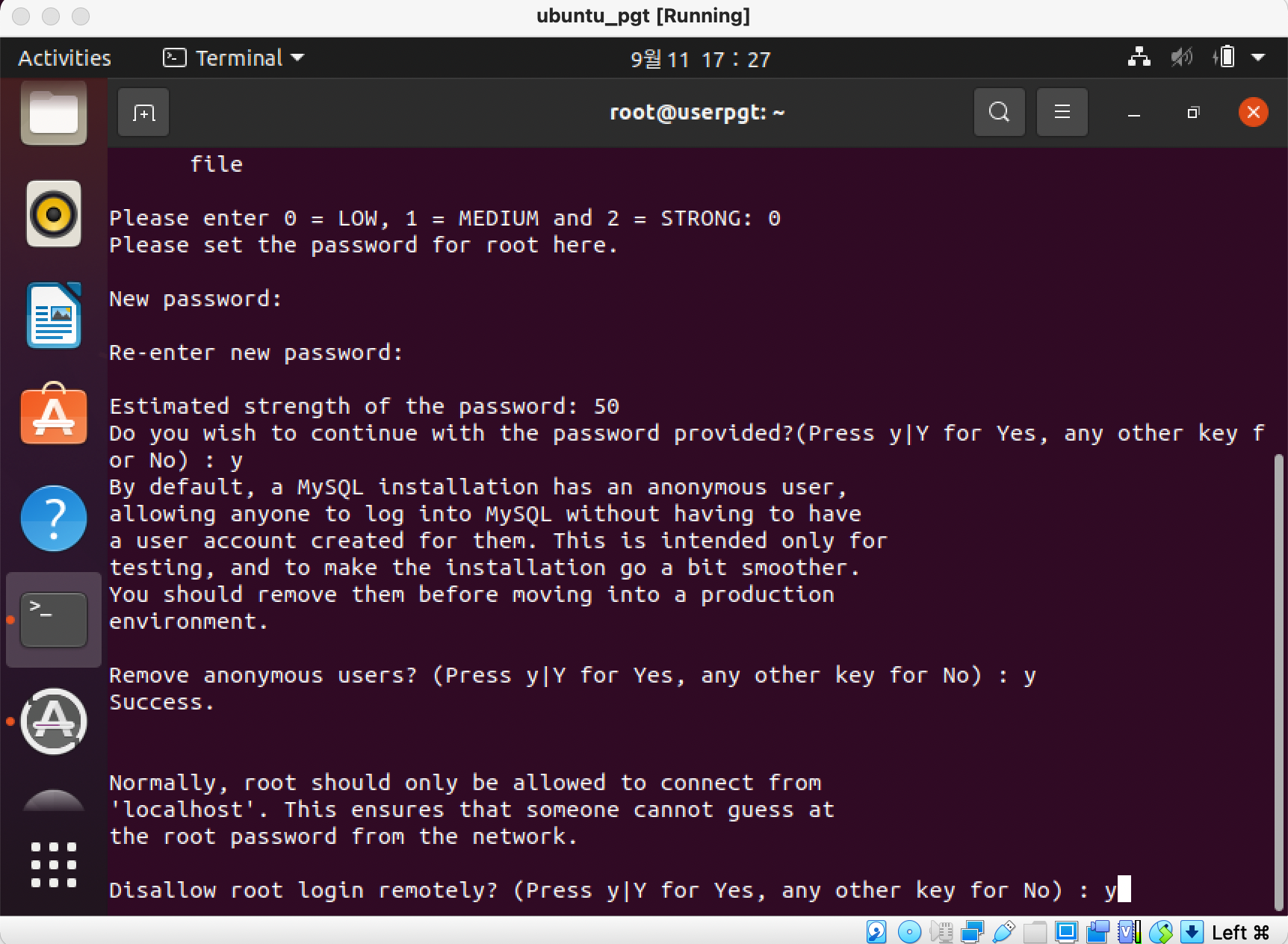
test 데이터베이스를 지울 것인지 : Y
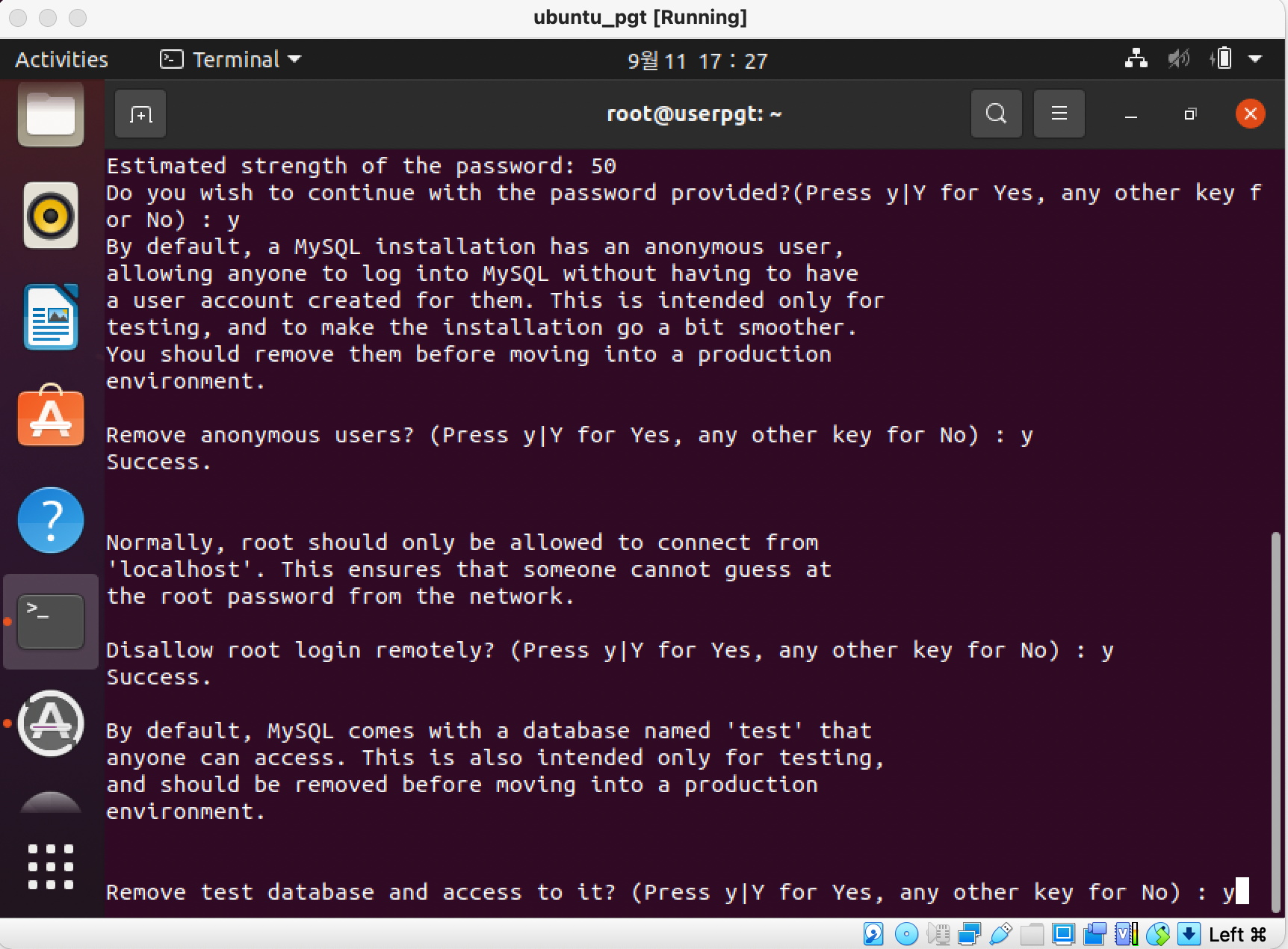
테이블 권한 확인 : Y
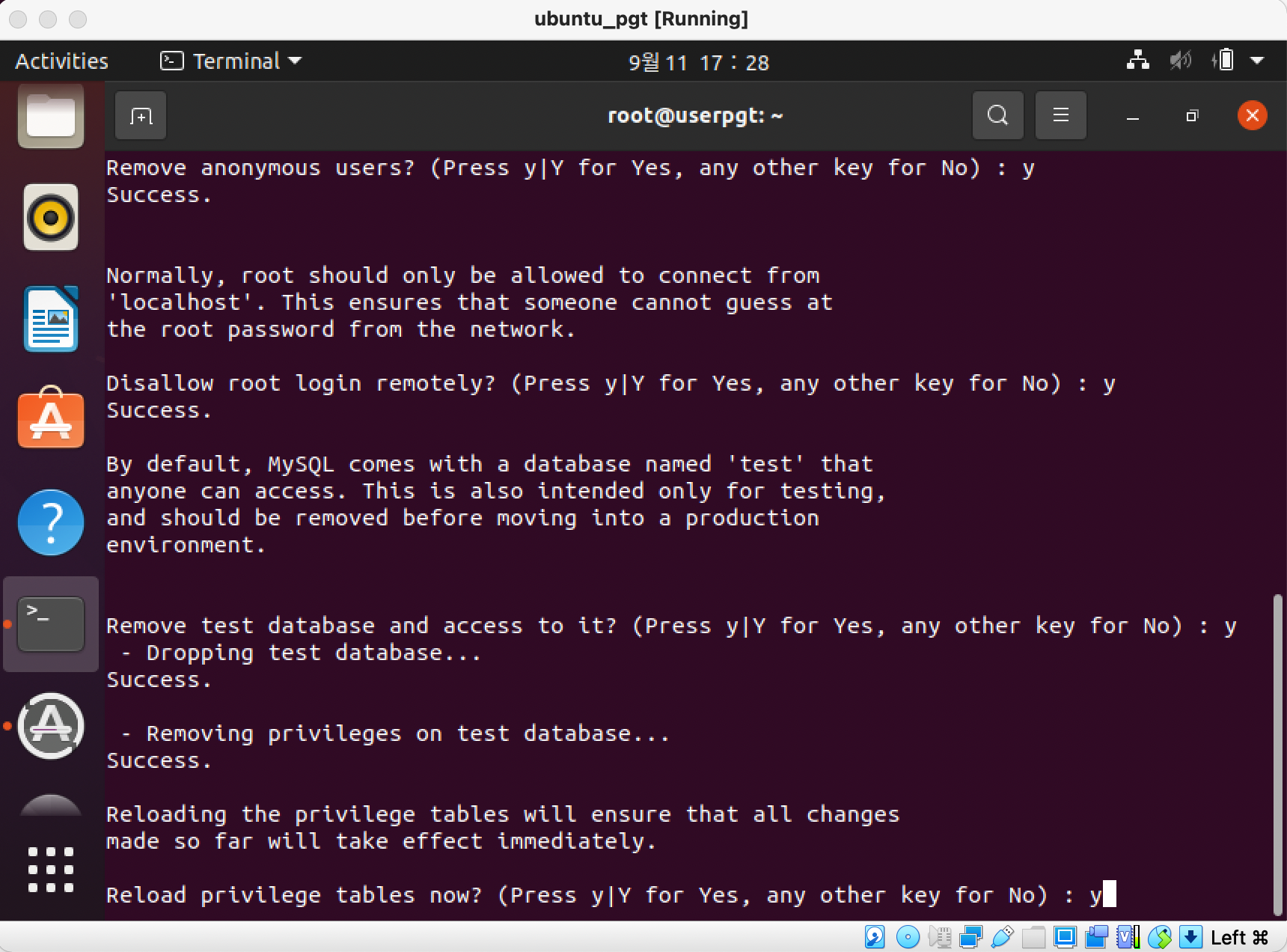
설정 완료!!!!
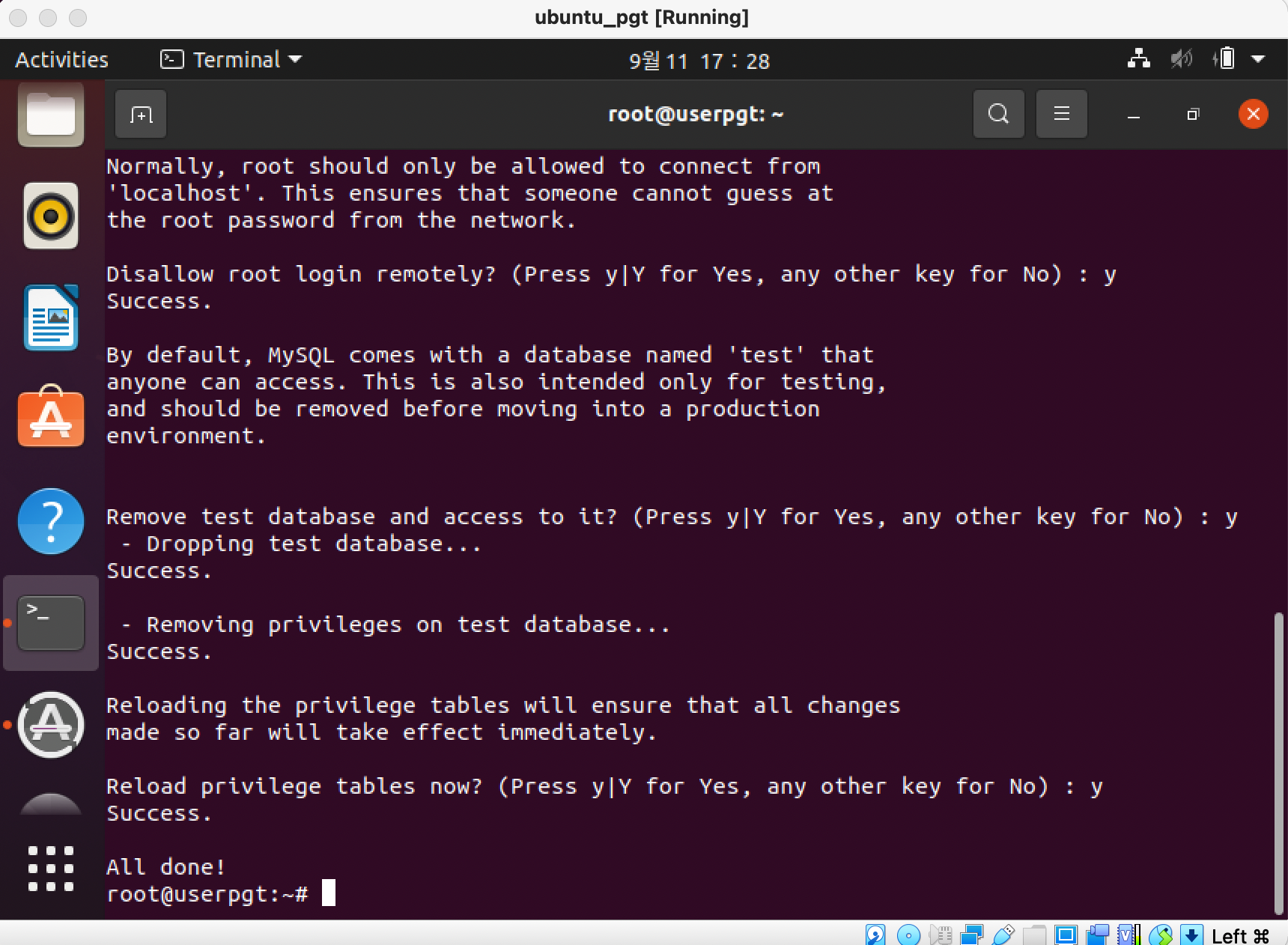
4. MySQL 접속
다음 명령어 입력으로 데이터베이스에 접속해보자
mysql -u root -p
rootroot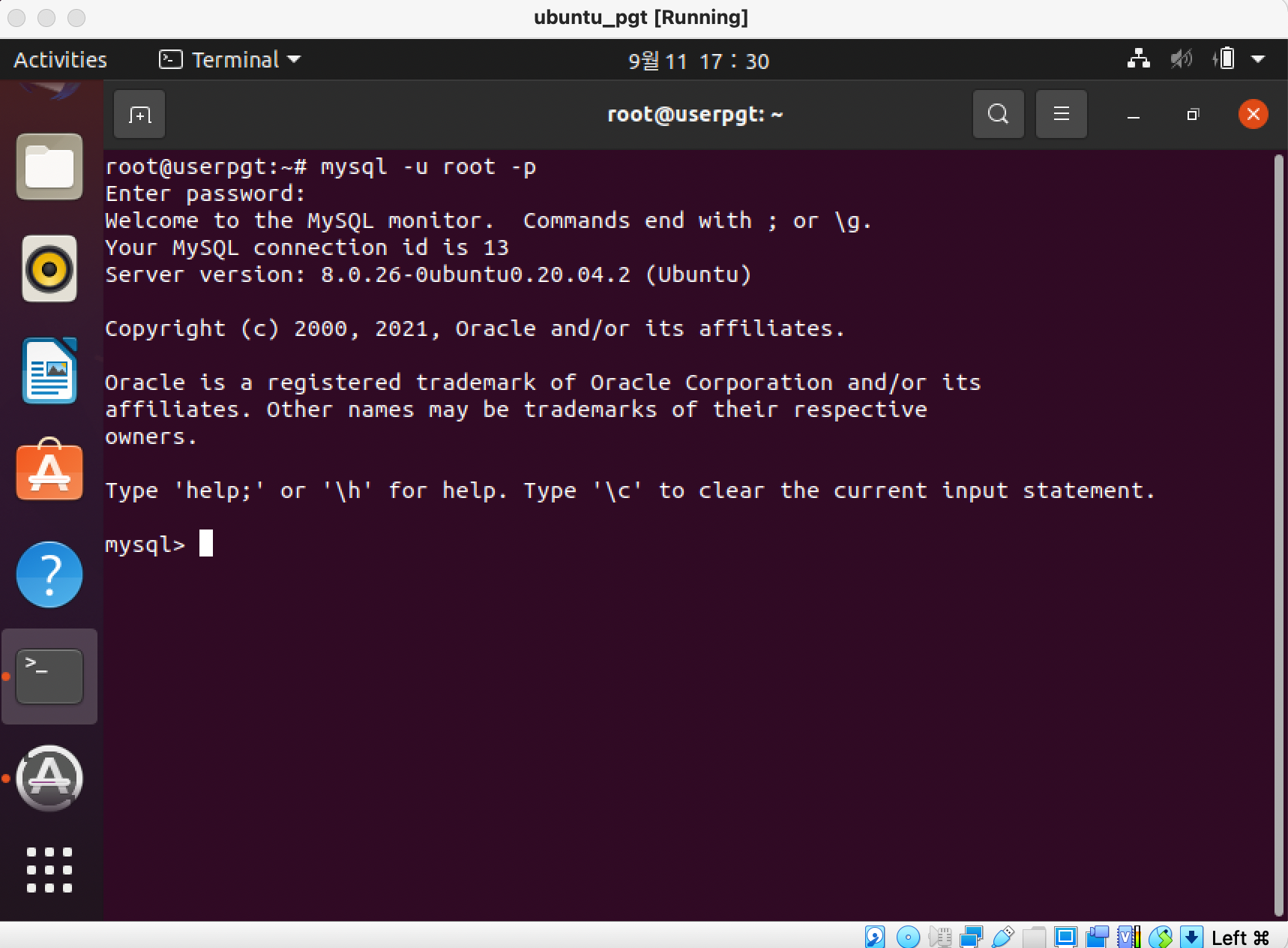
MySQL 빠져나오기
exit;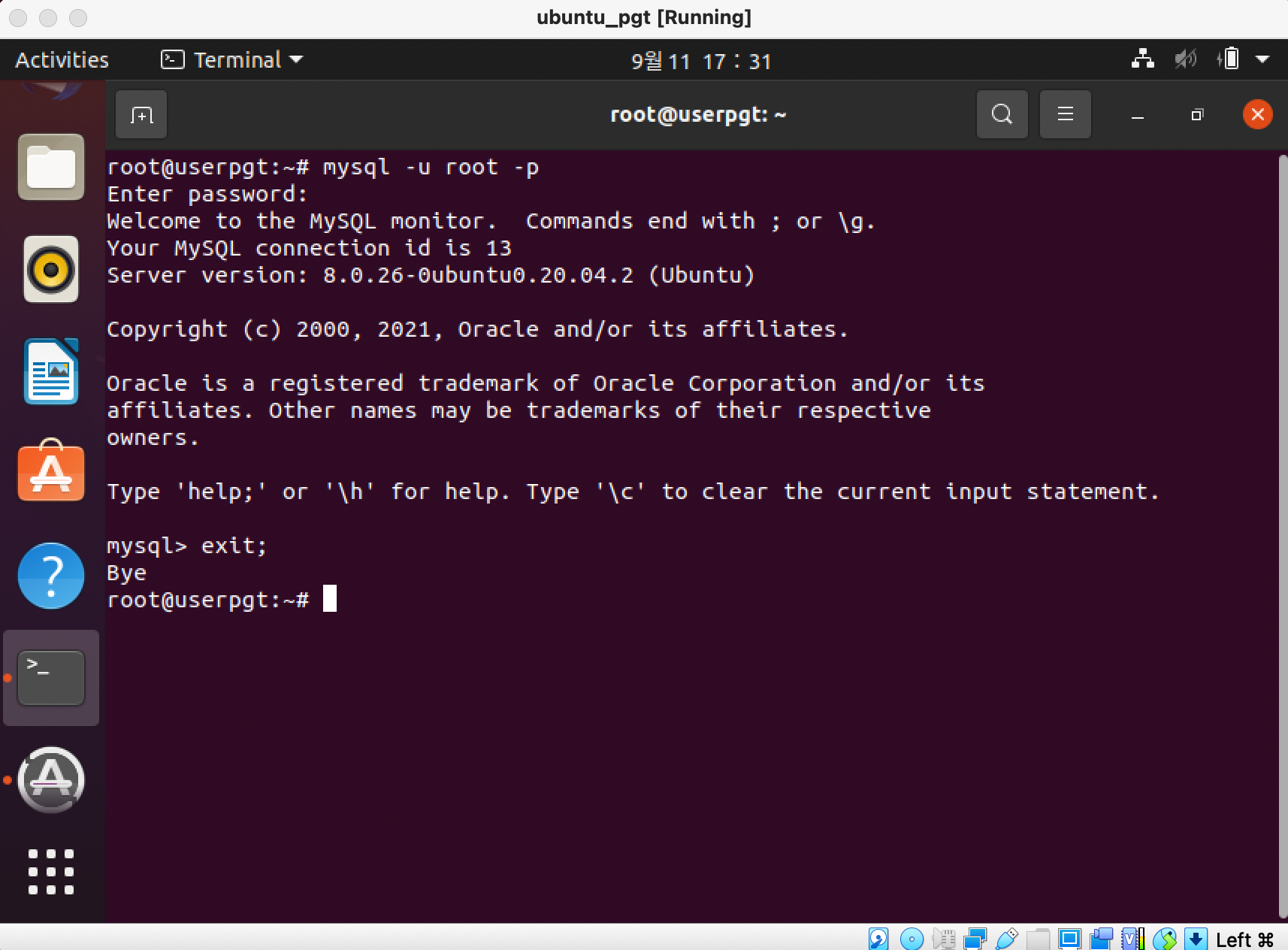
5. MySQL 간단하게 조작해보기
DB 접속
mysql -u root -p
rootroot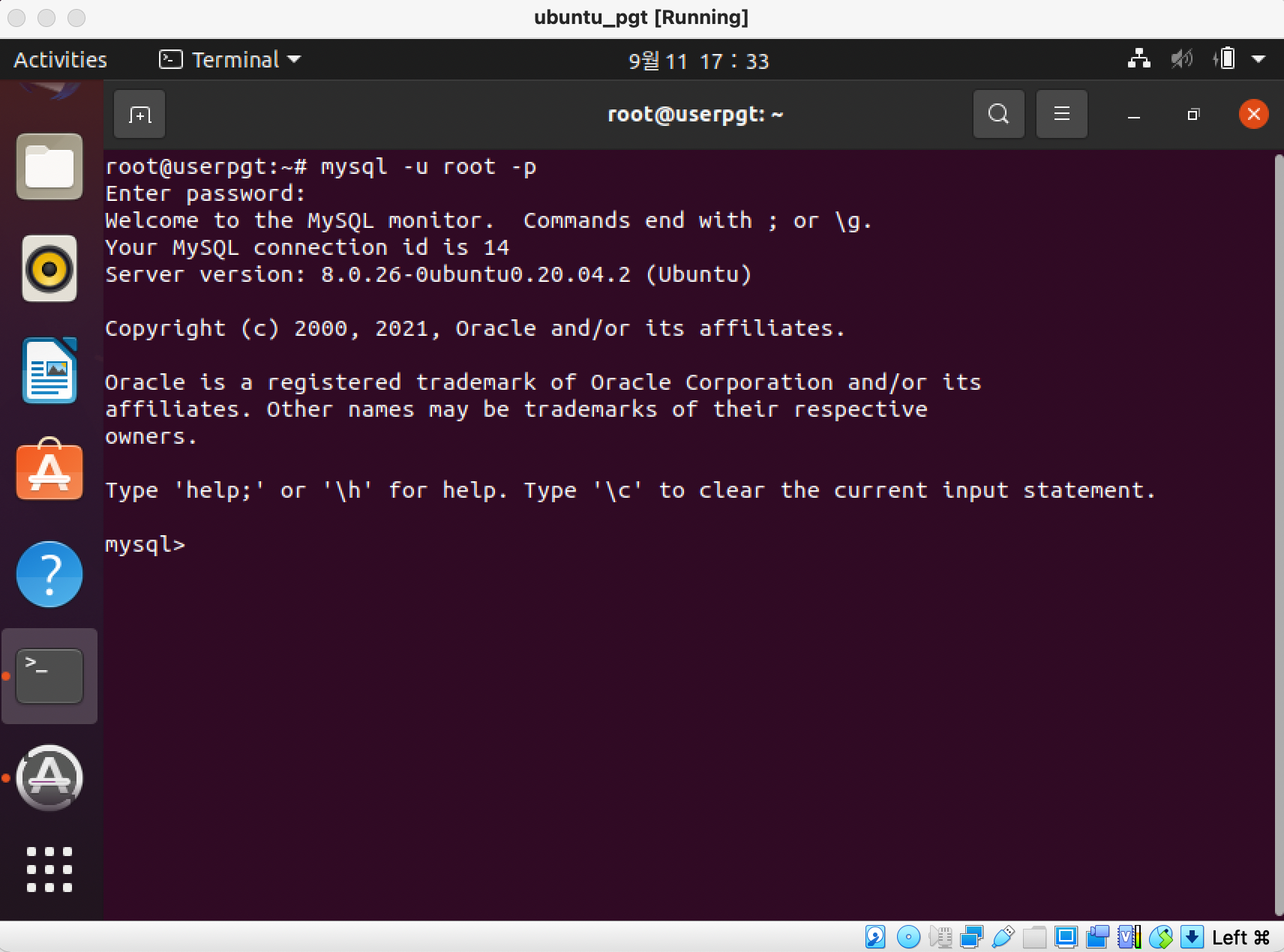
데이터베이스 목록 보기
show databases;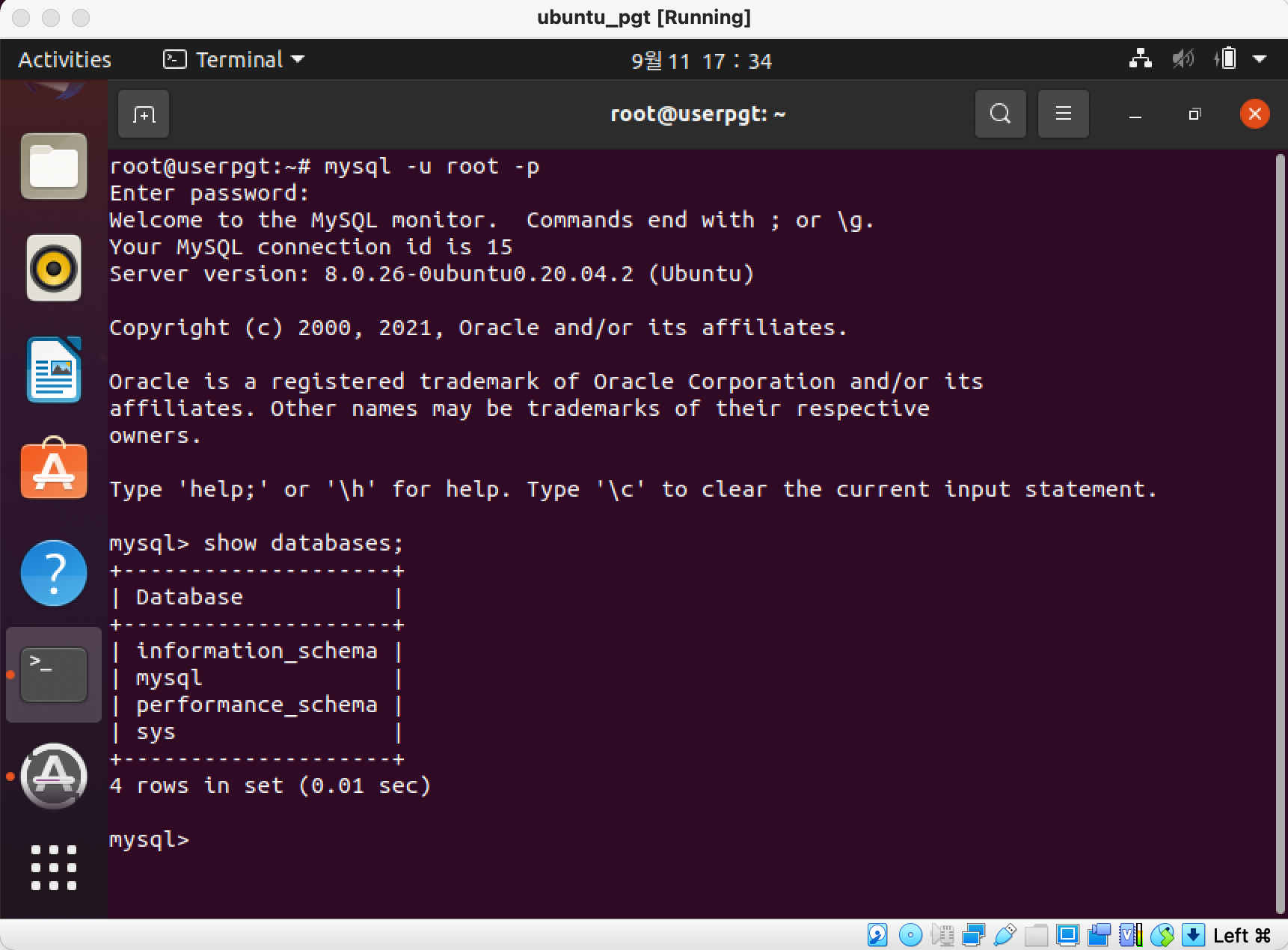
데이터베이스 만들고 확인하기
create database test123;
show databases;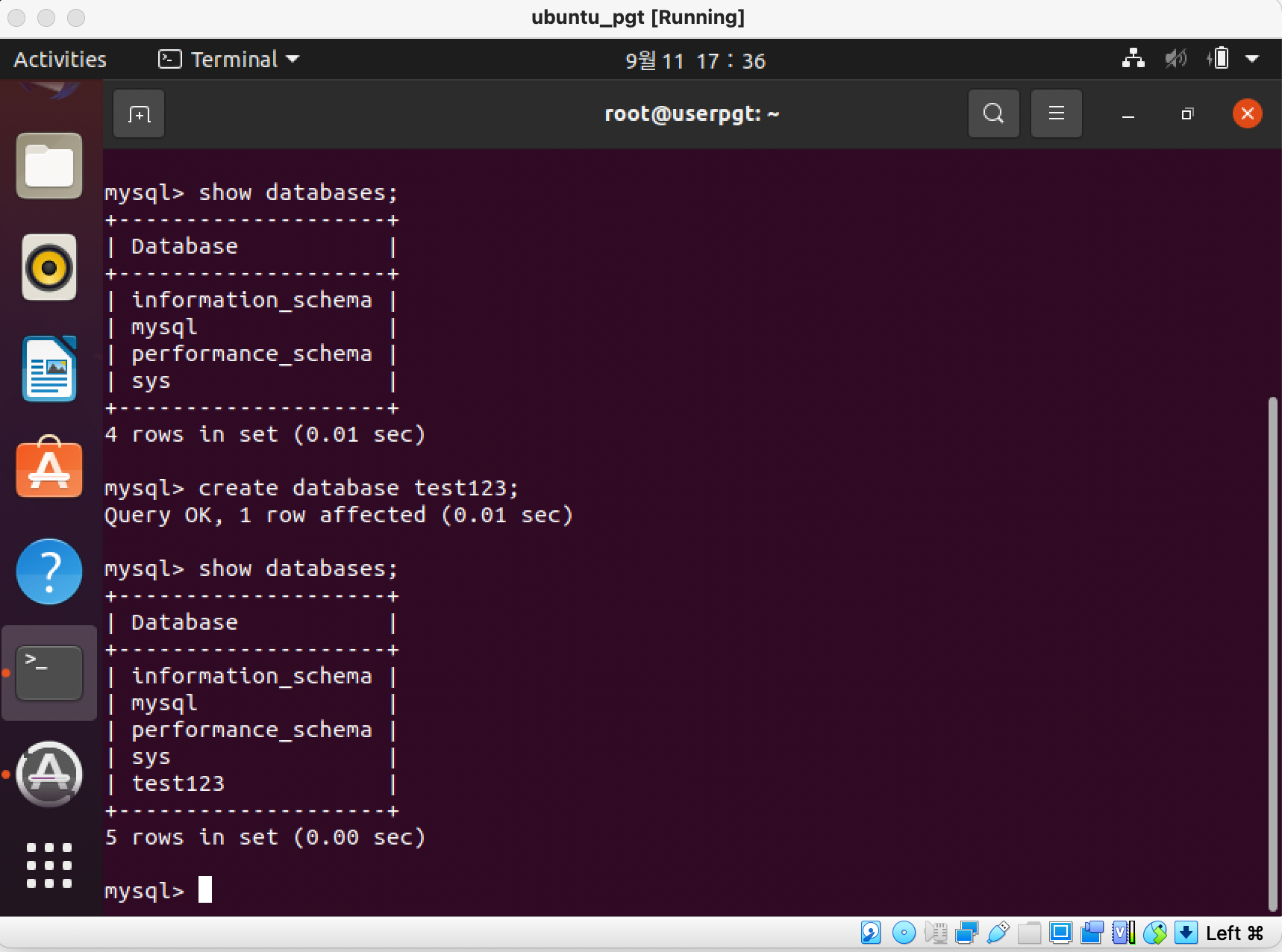
테스트 데이터베이스로 접속해서 테이블 살펴보기
use test123;
show tables;
'Operating System > Linux' 카테고리의 다른 글
| [Linux] 우분투에 설치된 MySQL 완전히 삭제하기 (0) | 2021.09.11 |
|---|---|
| [Linux] 우분투에 설치된 MySQL 버전 확인하기 (0) | 2021.09.11 |
| [Linux] OS 버전 확인하는 방법 (0) | 2021.09.05 |
| [Linux] 우분투에 사용자 계정 추가 및 삭제하기 (0) | 2021.08.28 |
| [Linux] 우분투 터미널로 인터넷 연결 확인하기 (0) | 2021.08.28 |
